Hp DESKJET 6940 INSTALLATION [fi]

HP Deskjet 6940 series
Käyttöopas
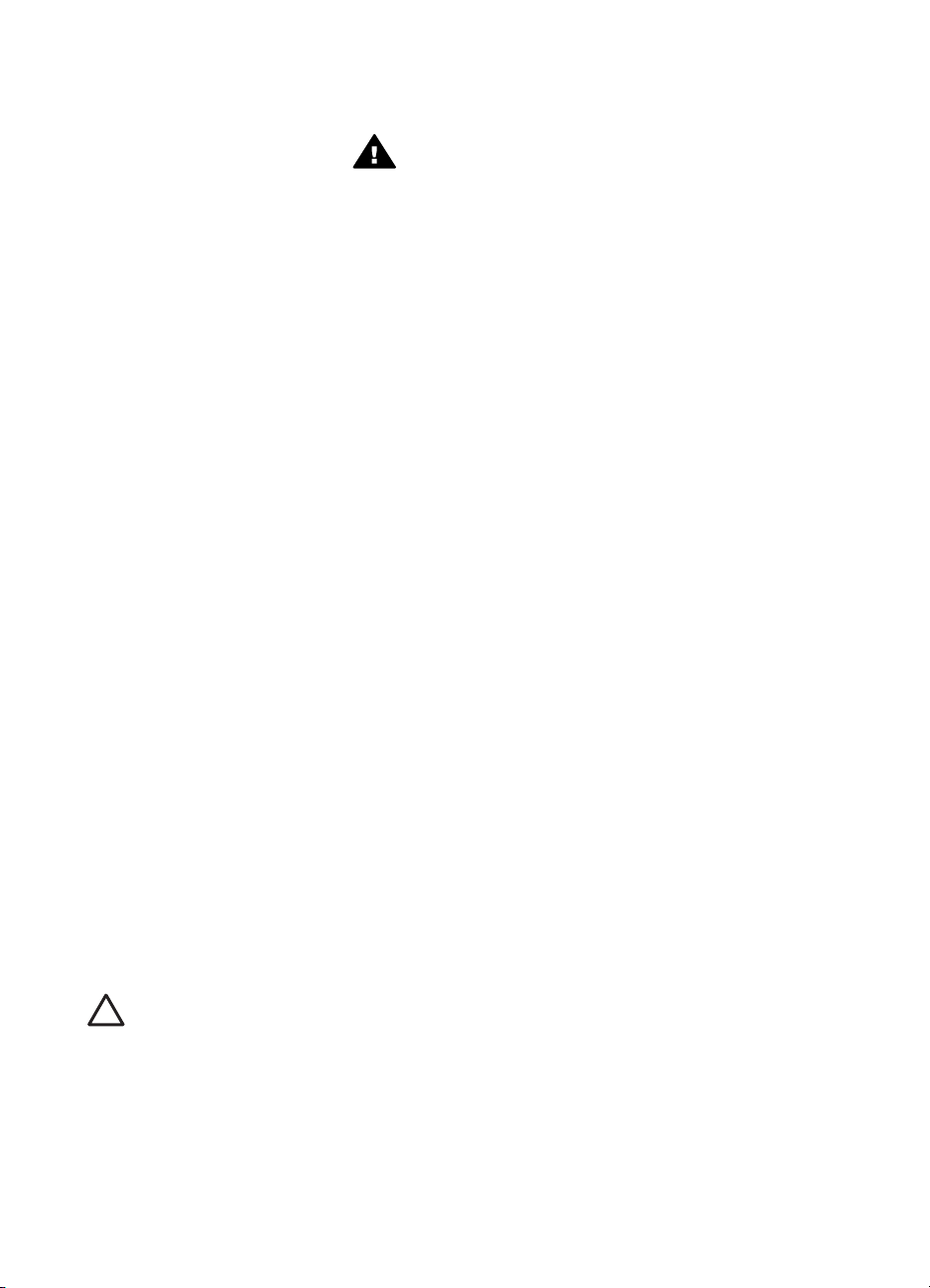
Hewlett-Packard-yhtiön
ilmoitukset
Tämän asiakirjan tiedot voivat
muuttua ilman erillistä ilmoitusta.
Kaikki oikeudet pidätetään. Tämän
materiaalin kopioiminen, sovittaminen
tai kääntäminen on kiellettyä ilman
Hewlett-Packard-yhtiön kirjallista
ennakkolupaa lukuun ottamatta
tekijänoikeuslain sallimia tapoja.
HP:n tuotteiden ja palveluiden ainoat
takuut on ilmoitettu tuotteiden ja
palveluiden mukana tulevissa
takuuehdoissa. Tämän asiakirjan
sisältöä ei pidä katsoa lisätakuuksi.
HP ei ole vastuussa tämän aineiston
teknisistä tai toimituksellisista
virheistä eikä puutteista.
Tavaramerkit
Microsoft, Windows ja Windows XP
ovat Microsoft Corporationin
rekisteröityjä tavaramerkkejä.
TrueType on Apple Computer, Inc:n
tavaramerkki Yhdysvalloissa.
Adobe, Adobe Photoshop ja Acrobat
ovat Adobe Systems Incorporatedin
tavaramerkkejä.
Bluetooth on omistajansa
tavaramerkki, jota Hewlett-Packard
Company käyttää lisenssillä.
Copyright 2005 Hewlett-Packard
Development Company, L.P.
Käsitteet ja merkintätavat
Käyttöoppaassa käytetään seuraavia
käsitteitä ja merkintätapoja.
Käsitteet
HP Deskjet -tulostimesta voidaan
käyttää nimitystä HP-tulostin tai
tulostin.
Varoitukset
Varoitus ilmoittaa HP Deskjet
-tulostimeen tai muuhun laitteeseen
kohdistuvasta vahingon
mahdollisuudesta. Esimerkiksi:
vahingon mahdollisuudesta.
Esimerkiksi:
Varoitus Pidä uudet ja
käytetyt kasetit poissa lasten
ulottuvilta.
Varoitus Älä koske
tulostuskasetin
mustesuuttimiin tai
kupariliitäntöihin. Näiden
osien koskeminen saattaa
johtaa tukkeumiin,
musteongelmiin ja huonoihin
sähkökytkentöihin.
Varoitus ilmoittaa käyttäjään tai
toisiin henkilöihin kohdistuvan
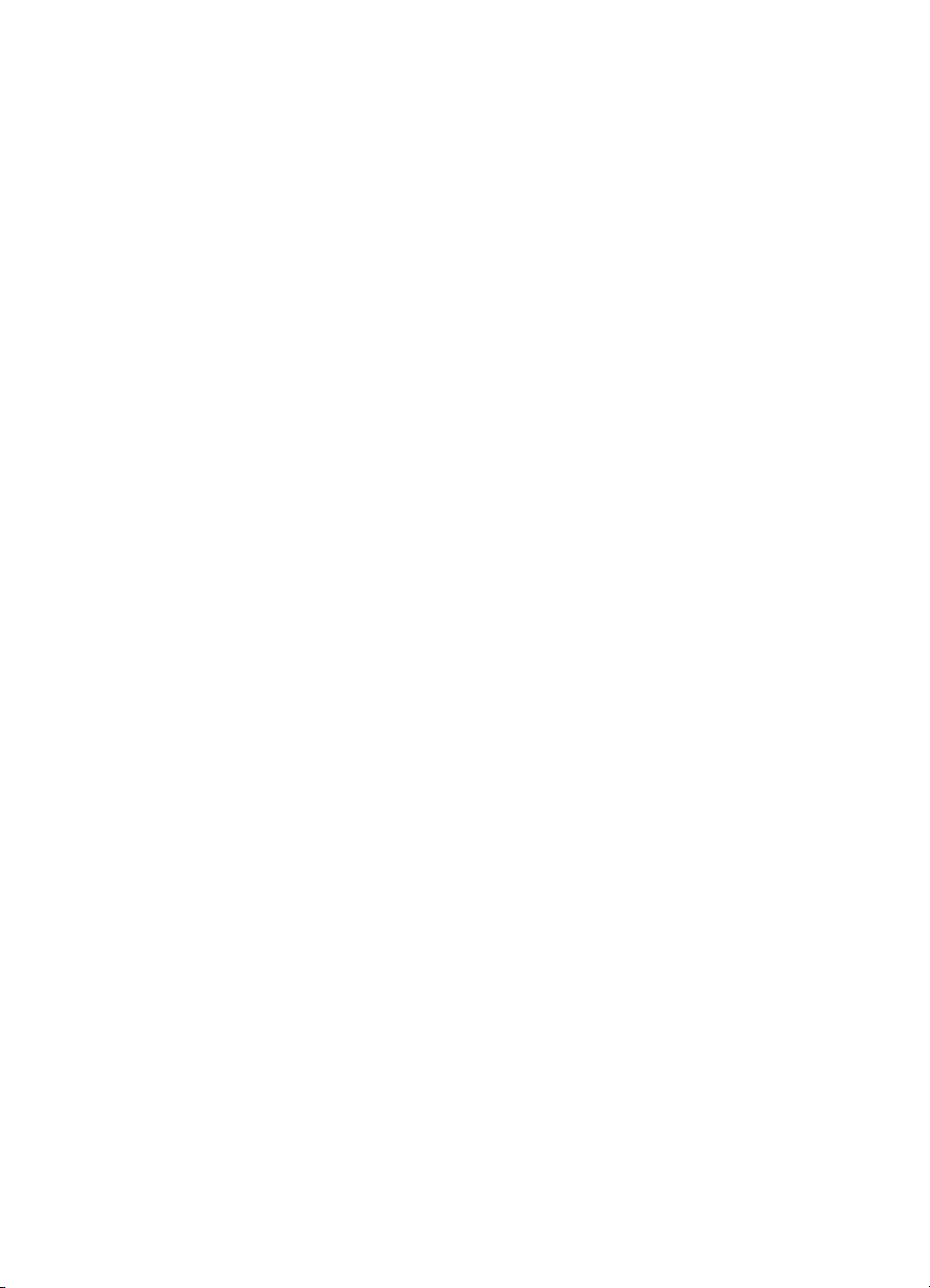
Sisältö
1 Tervetuloa ............................................................................................................4
2 Erikoisominaisuudet ...........................................................................................5
3 Perustietoja ..........................................................................................................6
Tulostimen ominaisuudet .......................................................................................6
Painikkeet ja valot ..................................................................................................8
Paperilokerot .......................................................................................................11
Valokuvien/kirjekuorien syöttölokero ...................................................................13
Tulostuskasetit .....................................................................................................16
Varamustetila .......................................................................................................17
Automaattinen paperityypin tunnistin ...................................................................18
Hiljainen tila .........................................................................................................19
4 Liittäminen tulostimeen ....................................................................................20
USB .....................................................................................................................20
Kiinteä Ethernet-verkko .......................................................................................21
Langaton Bluetooth-tulostaminen ........................................................................34
5 Valokuvien tulostaminen ..................................................................................38
Reunattomien valokuvien tulostaminen ...............................................................38
Reunallisten valokuvien tulostaminen ..................................................................40
HP Real Life -tekniikat .........................................................................................42
Valokuvatulostuskasetti .......................................................................................43
Suurin mahdollinen dpi ........................................................................................44
Värien lisäasetukset ............................................................................................44
Värienhallinta .......................................................................................................45
Harmaa valokuvatulostuskasetti ..........................................................................45
Exif Print ..............................................................................................................46
Valokuvapaperin säilyttäminen ja käsittely ..........................................................46
Taloudellinen valokuvatulostus ............................................................................47
Muut valokuvatyöt ................................................................................................47
Valokuvien jakaminen ystävien kesken ...............................................................47
6 Valokuvien tulostaminen digitaalikamerasta ..................................................48
PictBridge-kameran käyttäminen .........................................................................48
Bluetooth-kamerapuhelimen käyttäminen ............................................................ 50
7 Muiden asiakirjojen tulostaminen ....................................................................51
Sähköposti ...........................................................................................................51
Kirjeet ..................................................................................................................52
Asiakirjat ..............................................................................................................53
Kirjekuoret ...........................................................................................................54
Esitteet ................................................................................................................. 55
Onnittelukortit ......................................................................................................57
Postikortit .............................................................................................................58
Kalvot ..................................................................................................................59
Tarrat ...................................................................................................................60
Arkistokortit ja muut pienikokoiset tulostusmateriaalit ..........................................61
Vihkot ..................................................................................................................62
Julisteet ...............................................................................................................64
Käyttöopas
1
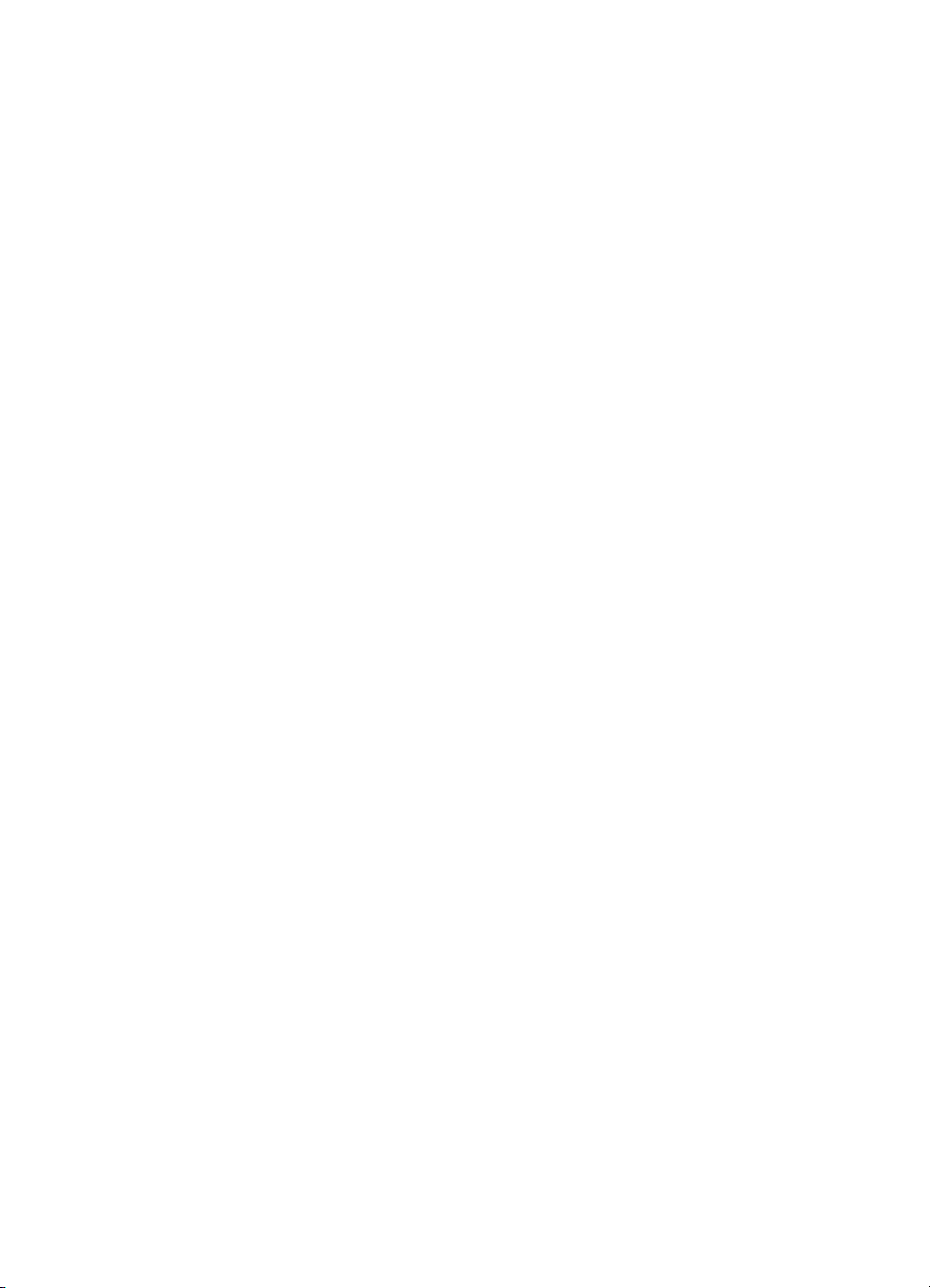
Silitettävät siirtokuvat ...........................................................................................65
Jatkolomakkeet ....................................................................................................66
CD-/DVD-painatukset ..........................................................................................67
8 Tulostusvihjeet ..................................................................................................69
Tulostuksen pikavalinnat .....................................................................................69
Nopea, taloudellinen tulostus ...............................................................................69
Tavallinen tulostus ...............................................................................................70
Julkaisujen tulostus .............................................................................................70
Tulosta harmaasävyinä ........................................................................................ 70
Tulostuslaadun määrittäminen .............................................................................70
Sivujärjestyksen määrittäminen ...........................................................................71
Useiden sivujen tulostaminen yhdelle paperiarkille .............................................71
Tulostuksen esikatselu ........................................................................................71
Mukautetun paperikoon määrittäminen ................................................................ 72
Paperityypin valitseminen ....................................................................................72
Paperilähteen valitseminen ..................................................................................73
Tulostustehtävien pikasarjat ................................................................................74
Automaattinen kaksipuolinen tulostus .................................................................. 75
Manuaalinen kaksipuolinen tulostus ....................................................................76
Asiakirjan koon muuttaminen ...............................................................................79
Vesileimat ............................................................................................................80
9 Tulostinohjelmisto .............................................................................................82
Tulostimen ominaisuudet -valintaikkuna ..............................................................82
Lisätietoja-ohjeen käyttäminen ............................................................................82
Musteen tila -ikkuna .............................................................................................83
Tulostinohjelmistopäivitysten lataaminen ............................................................. 83
10 Huolto .................................................................................................................85
Tulostuskasettien asentaminen ...........................................................................85
Automaattisen virrankatkaisun määrittäminen .....................................................88
Tulostuskasettien kohdistaminen .........................................................................89
Värien kalibroiminen ............................................................................................89
Tulostuskasettien automaattinen puhdistaminen .................................................90
Testisivun tulostaminen .......................................................................................90
Ohjeellisten mustemäärien näyttäminen ..............................................................90
Tulostimen rungon huoltaminen ..........................................................................90
Musteen poistaminen iholta ja vaatteista .............................................................91
Tulostuskasettien manuaalinen puhdistaminen ...................................................91
Tulostuskasettien huoltaminen ............................................................................92
Tulostimen Työkalut-toiminto ...............................................................................93
11 Vianetsintä .........................................................................................................94
Ethernet-verkon ongelmia .................................................................................... 94
Tulostin ei tulosta .................................................................................................96
Paperitukokset .....................................................................................................98
Paperinsyöttöongelmat ........................................................................................99
Vääränlainen paperi ..........................................................................................100
Tulostimen toiminta on pysähtynyt ....................................................................101
Tulostuskasetteihin liittyvät ongelmat ................................................................101
Valokuvat eivät tulostu oikein ............................................................................103
PictBridge-ongelmat ..........................................................................................106
Bluetooth-tulostusongelmat ...............................................................................107
2
HP Deskjet 6940 series

Sisältö
Jatkolomakkeet eivät tulostu oikein ...................................................................108
Tulostuslaatu on huono .....................................................................................109
Asiakirja tulostuu virheellisesti ...........................................................................111
Reunattomien asiakirjojen ongelmat ..................................................................112
Virhesanomat ....................................................................................................116
Tulostimen valot palavat tai vilkkuvat ................................................................. 118
Asiakirja tulostuu hitaasti ...................................................................................120
Jos ongelma ei ratkea ........................................................................................ 121
HP-tukiprosessi .................................................................................................121
12 Lisälaitteet ........................................................................................................122
Automaattinen kaksipuolisen tulostuksen lisälaite (kääntölaite) ........................122
250 arkin tavallisen paperin lokero ....................................................................129
Automaattinen kaksipuolisen tulostuksen lisälaite, jossa on pieni
paperilokero .......................................................................................................134
13 Tarvikkeet .........................................................................................................146
Tulostuspaperi ...................................................................................................146
USB-kaapelit ......................................................................................................146
Lisälaitteet .........................................................................................................146
14 Tekniset tiedot .................................................................................................147
Tulostimen tekniset tiedot ..................................................................................147
15 Ympäristötiedot ...............................................................................................148
Ympäristölauseke ..............................................................................................148
Tulostuskasettien palauttaminen .......................................................................150
Hakemisto................................................................................................................151
Käyttöopas
3

1
Tervetuloa
Hae vastaus kysymykseen valitsemalla jokin seuraavista ohjeen aiheista:
● Erikoisominaisuudet
● Perustietoja
● Liittäminen tulostimeen
● Valokuvien tulostaminen
● Valokuvien tulostaminen digitaalikamerasta
● Muiden asiakirjojen tulostaminen
● Tulostusvihjeitä
● Tulostinohjelmisto
● Huolto
● Vianetsintä
● Valinnaiset lisälaitteet
● Tarvikkeet
● Tekniset tiedot
● Ympäristötiedot
4
HP Deskjet 6940 series
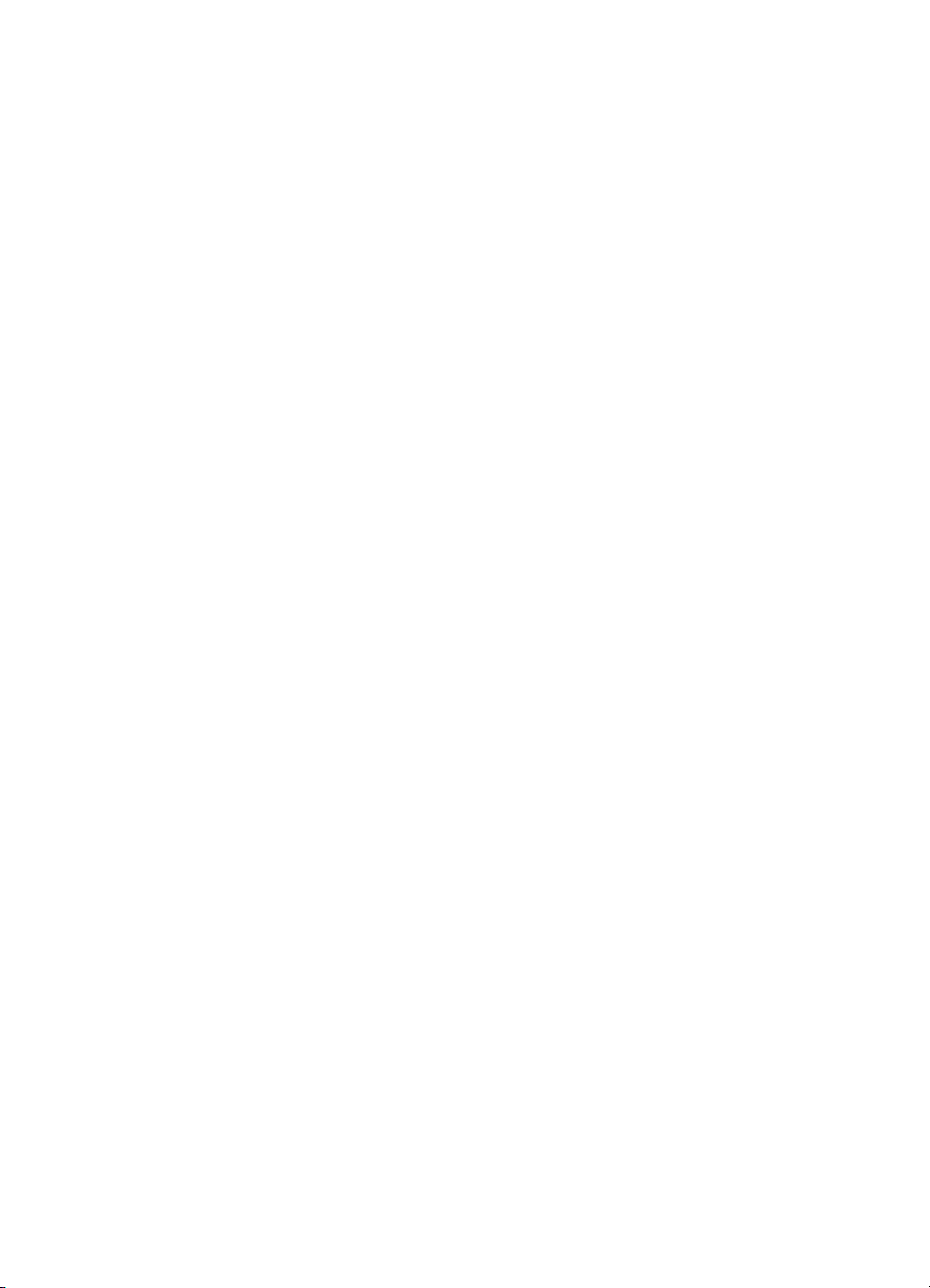
2
Erikoisominaisuudet
Onnittelut! Olet ostanut HP Deskjet -tulostimen, jossa on paljon jännittäviä
ominaisuuksia:
● Sisäänrakennetut verkko-ominaisuudet: tulostin on liitettävissä kiinteään
verkkoon ilman ulkoista tulostuspalvelinta.
● Varamustetila: Varamustetilassa voit jatkaa tulostusta yhdellä tulostuskasetilla,
jos toisen kasetin muste loppuu.
● Tulostuksen peruutuspainike: peruuta tulostustyöt painamalla tätä painiketta.
● Reunaton tulostus: Kun tulostat valokuvia ja esitteitä käyttäen reunatonta
tulostusta, voit käyttää hyväksesi sivun koko tilan.
● Real Life -tekniikat: Saat parempia valokuvia helpommin HP Real Life -
tekniikoiden avulla. Automaattinen punasilmäisyyden poisto ja mukautuva,
varjoalueiden yksityiskohtia korostava valaistus ovat esimerkki monista
käytettävissä olevista tekniikoista.
● Päivitettävissä kuusiväritulostukseen: Laajennetut
valokuvatulostusominaisuudet kuuden värin valokuvatulostuskasetin avulla
(hankittava erikseen).
HP:n Vivera-musteilla saavutetaan aito valokuvalaatu, ja musteiden eloisat värit
kestävät haalistumatta poikkeuksellisen pitkään. HP:n tieteellisesti testatut Viveramusteet on suunniteltu erityisesti laadukkaaseen, puhtaaseen ja
haalistumattomaan värien toistamiseen.
● Tulostaminen digitaalikamerasta: Tulosta valokuvat suoraan PictBridge-
yhteensopivasta kamerasta laitteen etuosan USB-portin avulla.
● Automaattinen paperityypin tunnistin Optimoi tulostuslaatu paperikohtaisesti
käyttämällä automaattista paperityypin tunnistinta.
● Hiljainen tila: käytä Hiljainen tila -ominaisuutta, kun haluat, että tulostin tulostaa
hiljaisella äänellä esimerkiksi silloin, kun vieressä on nukkuva vauva tai
toimistossa on asiakkaita vierailulla.
● Valokuvien/kirjekuorien syöttölokero: Käytä valokuvien/kirjekuorien
syöttölokeroa tulostaessasi yksittäisiä kirjekuoria, valokuvia tai postikortteja.
● Bluetooth-tulostus: Voit tulostaa kuvia Bluetooth-yhteyden kautta ilman
kaapeleita. Voit tulostaa kuvia useimmista Bluetooth-laitteista ilman
kaapeliyhteyttä käyttämällä lisävarusteena saatavaa langatonta HP Bluetooth -
tulostinsovitinta.
● Automaattinen kaksipuolisen tulostuksen valinnainen lisälaite: Hanki
automaattinen kaksipuolisen tulostuksen lisälaite, niin voit tulostaa kaksipuolisia
asiakirjoja automaattisesti.
● Automaattinen kaksipuolisen tulostuksen lisälaite, jossa on pieni
paperilokero: Hanki pienellä paperilokerolla varustettu automaattinen
kaksipuolisen tulostuksen lisälaite, jonka avulla voit tulostaa kaksipuolisia
asiakirjoja automaattisesti ja ladata pienikokoista tulostusmateriaalia tulostimen
takaosaan.
● 250 arkin tavallisen paperin valinnainen lokero: Voit laajentaa tulostimen
paperinkäsittelykapasiteettia hankkimalla 250 arkin tavallisen paperin valinnaisen
lokeron.
Käyttöopas
5

3
Perustietoja
● Tulostimen ominaisuudet
● Painikkeet ja valot
● Paperilokerot
● Valokuvien/kirjekuorien syöttölokero
● Tulostuskasetit
● Varamustetila
● Automaattinen paperityypin tunnistin
● Hiljainen tila
Valinnaiset lisälaitteet -sivulla on tietoja on tietoja tulostimen lisälaitteista.
Tulostimen ominaisuudet
HP-tulostimissa on useita tulostamista helpottavia ja tehostavia ominaisuuksia.
1 Painikkeet ja merkkivalot
2 Paperilokerot
3 Valokuvien/kirjekuorien syöttölokero
4 Etupaneelin USB-portti
6
HP Deskjet 6940 series

1 Tulostuskasetit
2 Automaattinen paperityypin tunnistin (ei kuvaa)
3 Varamustetila (ei kuvaa)
1 Takaosan USB-portti
2 Kiinteän yhteyden Ethernet-portti
Valinnaiset lisälaitteet
Käyttöopas
Automaattinen
kaksipuolisen
250 arkin tavallisen
paperin lokero
(lisävaruste)
Automaattinen kaksipuolisen
tulostuksen lisälaite, jossa on
pieni paperilokero (valinnainen)
7
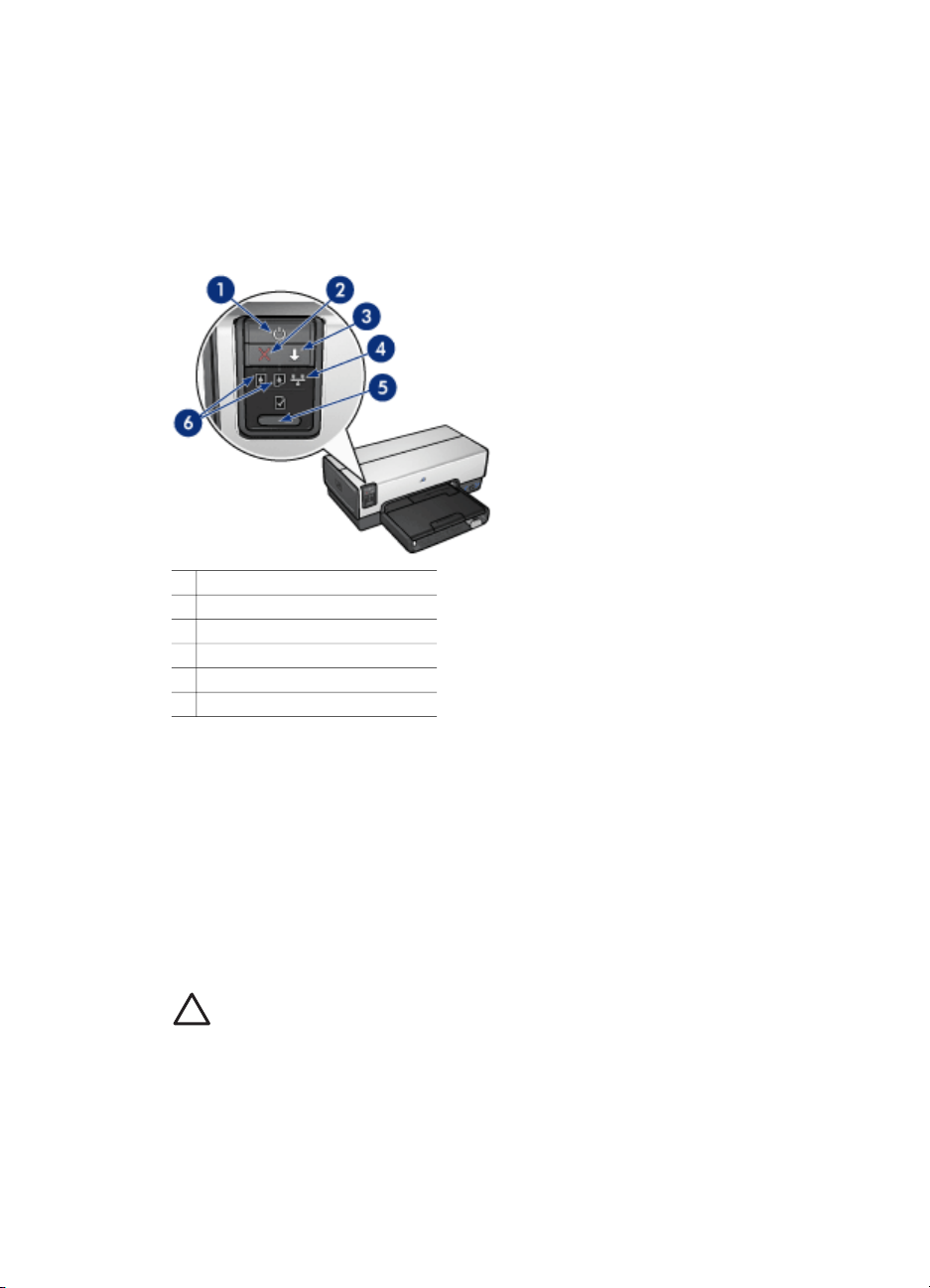
Luku 3
tulostuksen lisälaite
(valinnainen)
Painikkeet ja valot
Painikkeilla kytketään ja katkaistaan tulostimen virta, peruutetaan tulostustyö ja
aloitetaan se uudelleen. Merkkivalot ilmoittavat tulostimen tilan.
1 Virtapainike ja virran merkkivalo
2 Tulostuksen peruutusnäppäin
3 Jatka-painike ja -valo
4 Verkkoyhteyden merkkivalo
5 Raporttisivu-painike
6 Tulostuskasettien tilavalot
Saat lisätietoja seuraavista painikkeista ja merkkivaloista valitsemalla niitä koskevan
vaihtoehdon.
● Raporttisivu-painike
● Verkkoyhteyden merkkivalo
Virtapainike ja virran merkkivalo
Voit kytkeä tai katkaista tulostimen virran painamalla virtapainiketta. Tulostimen
käynnistyminen kestää muutaman sekunnin virtapainikkeen painamisen jälkeen.
Virran merkkivalo vilkkuu, kun tulostin käsittelee tietoja.
Varoitus Kytke tulostimeen virta tai katkaise virta tulostimesta aina
käyttämällä virtakytkintä. Virran kytkeminen tulostimeen tai virran
katkaiseminen muuten kuin virtapainiketta painamalla saattaa vahingoittaa
laitetta. Älä esimerkiksi katkaise virtaa ylijännitesuojasta tai erillisestä
katkaisijasta.
Tulostimessa on automaattinen virrankatkaisuominaisuus, joka käyttöön otettuna
asettaa tulostimen automaattisesti virransäästötilaan, kun se on ollut
käyttämättömänä 30 minuuttia. Virransäästötilassa virrankulutus on alle 3 wattia.
8
HP Deskjet 6940 series
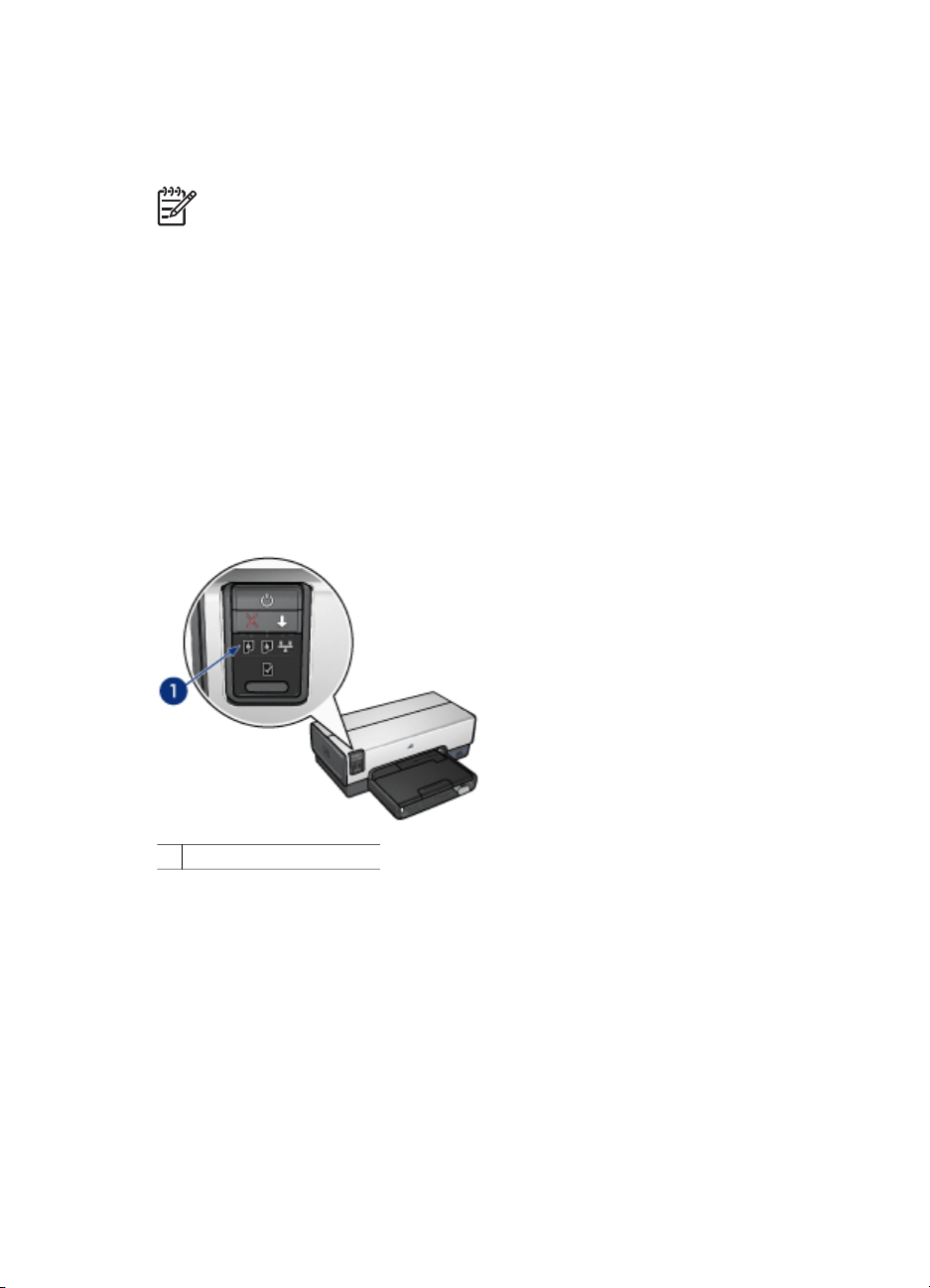
Tulostin palaa automaattisesti normaalitilaan, kun tulostin ottaa vastaan tulostustyön.
Voit katkaista tulostimesta virran manuaalisesti painamalla virtapainiketta ja pitämällä
sitä painettuna kolmen sekunnin ajan. Kun virta on katkaistu tulostimesta
manuaalisesti, virrankulutus on alle 1 wattia.
Huomautus Energiankulutus voidaan katkaista kokonaan sammuttamalla
tulostimesta virta ja irrottamalla sitten virtajohto pistorasiasta.
Tulostuksen peruutuspainike
Peruuta nykyinen tulostustyö painamalla Peruuta-painiketta.
Jatka-painike
Jatka-valo vilkkuu merkkinä siitä, että laitteen toiminta edellyttää toimenpiteitä.
Kyseessä voi olla esimerkiksi paperin loppuminen tai paperitukos. Kun ongelma on
ratkaistu, jatka tulostamista painamalla Jatka-painiketta.
Tulostuskasettien tilavalot
Tulostuskasettien tilavalot ilmaisevat tulostuskasettien tilan.
Käyttöopas
1 Tulostuskasettien tilavalot
9
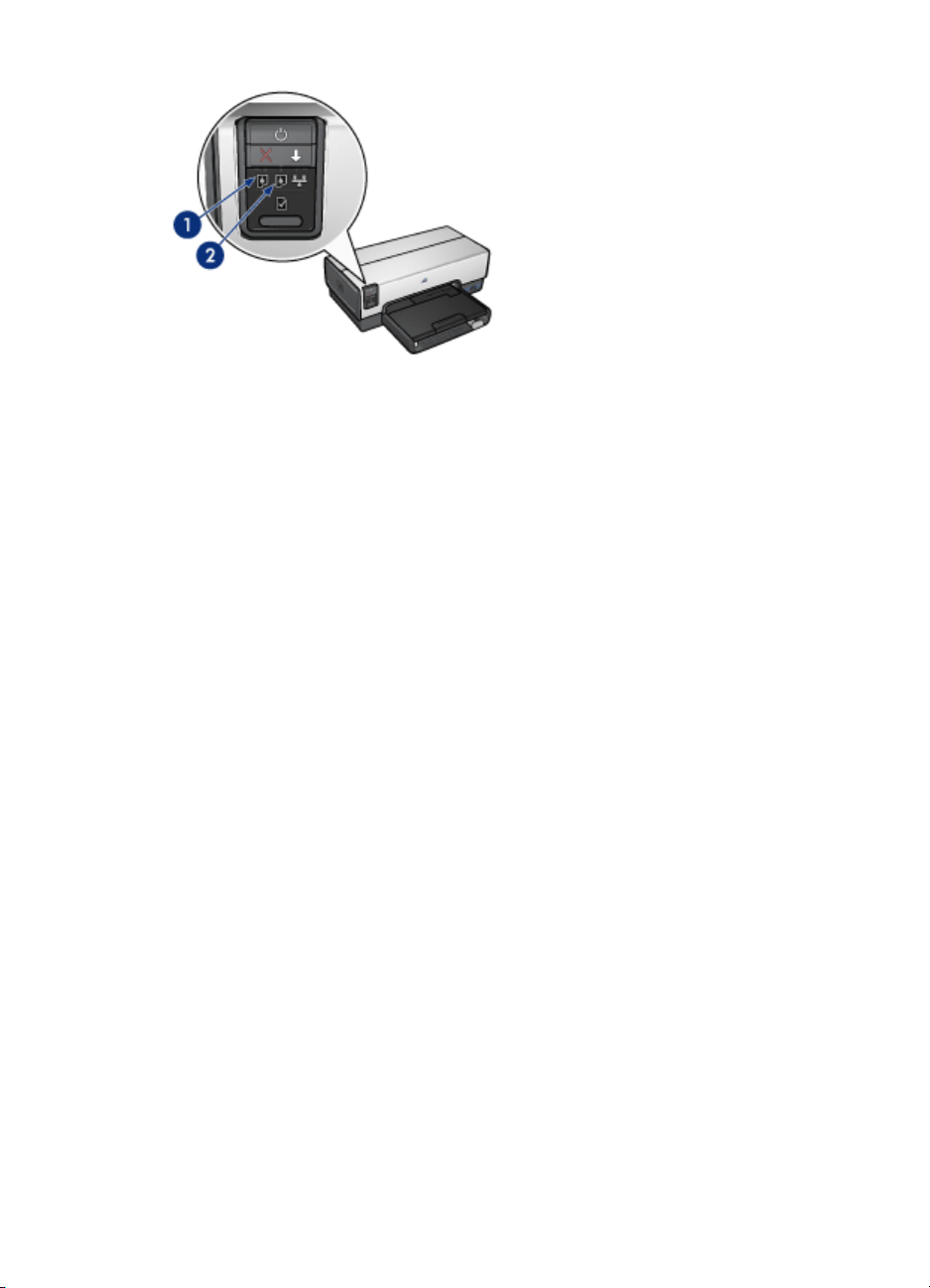
Luku 3
1. Vasemmanpuoleinen tilavalo ilmoittaa kasettikeinun vasemmassa reunassa
olevan kolmivärikasetin tilan.
– Valo palaa tasaisesti, jos kolmivärikasetin muste on vähissä.
– Valo vilkkuu, jos kolmivärikasetti on huollettava.
2. Oikeanpuoleinen tilavalo ilmoittaa kasettikeinun oikeanpuoleisessa
kasettipaikassa olevan kasetin tilan. Tulostuskasetti voi olla musta tulostuskasetti,
valokuvatulostuskasetti tai harmaa valokuvatulostuskasetti.
– Merkkivalo palaa tasaisena, jos mustan tulostuskasetin,
valokuvatulostuskasetin tai harmaan valokuvatulostuskasetin muste on
vähissä.
– Merkkivalo vilkkuu, kun musta tulostuskasetti, valokuvatulostuskasetti tai
harmaa valokuvatulostuskasetti kaipaa huoltoa.
10
PictBridge-merkkivalot
Liitä PictBridge-kamera tulostimen etuosan USB-porttiin digitaalikameran USBkaapelin avulla, kun haluat tulostaa digikuvia.
HP Deskjet 6940 series

1 Yhteysvalo
2 Virhe-valo
Kun PictBridge-yhteensopiva kamera on kytketty oikein, vihreä yhteyden merkkivalo
palaa. Kun kamerasta tulostetaan, tulostimen virran merkkivalo vilkkuu ja yhteysvalo
palaa tasaisesti. Jos kamera ei ole PictBridge-yhteensopiva tai se ei ole PictBridgetilassa, virhevalo vilkkuu oranssina.
Paperilokerot
Tulostimessa on kaksi lokeroa:
Syöttölokero
Paperi ja muu tulostusmateriaali laitetaan syöttölokeroon.
Käyttöopas
1 Syöttölokero
Työnnä paperinohjaimet tiiviisti tulostusmateriaalia vasten.
11
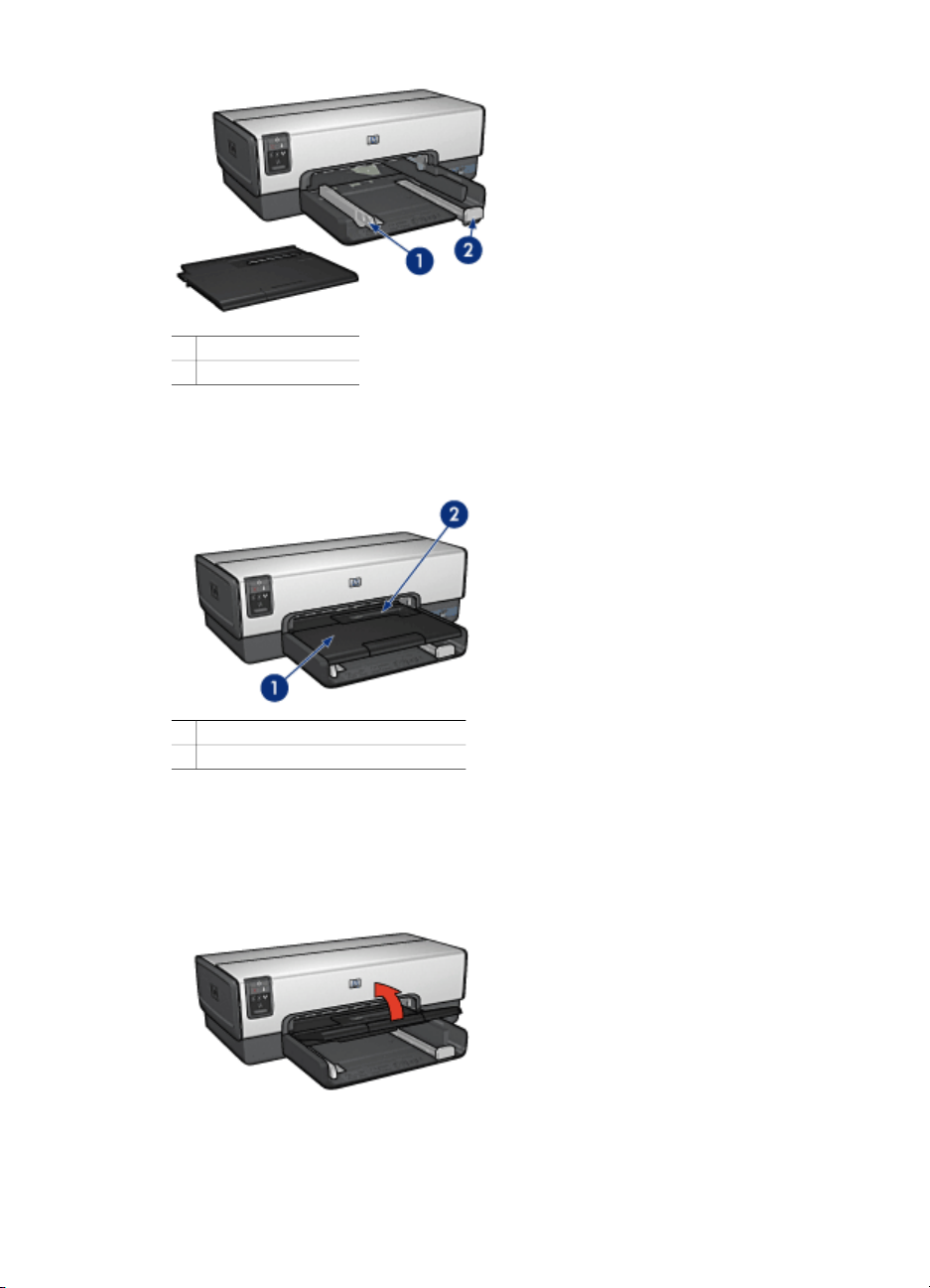
Luku 3
1 Paperin leveysohjain
2 Paperin pituusohjain
Tulostelokero
Valmiiksi tulostetut arkit ohjautuvat tulostelokeroon.
12
1 Tulostelokero
2 Valokuvien/kirjekuorien syöttölokero
Käytä valokuvien/kirjekuorien syöttölokeroa tulostaessasi yksittäisiä kirjekuoria, pieniä
valokuvia tai kortteja.
Lataa paperia tai muuta tulostusmateriaalia nostamalla tulostelokeroa. Laske
tulostelokero paikalleen ennen tulostamista.
HP Deskjet 6940 series
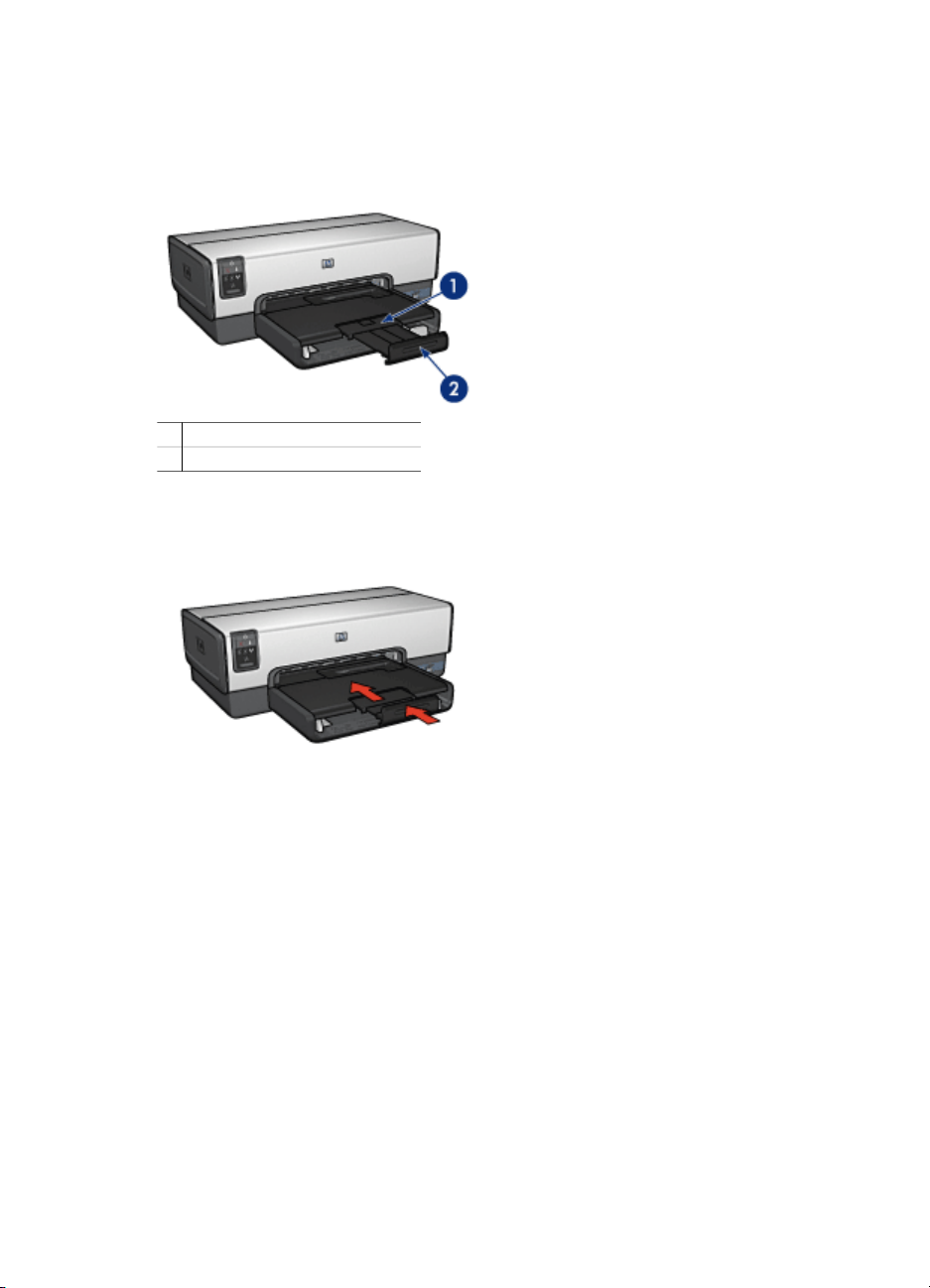
Vedä tulostelokeron jatke kokonaan ulos, jotta paperit eivät pääse putoamaan
tulostelokerosta. Jos tulostat nopeassa vedostilassa, avaa tulostelokeron jatkeen
pysäytin.
Älä avaa tulostelokeron jatkeen pysäytintä, kun tulostat legal-kokoiselle paperille.
1 Tulostelokeron jatke
2 Tulostelokeron jatkeen pysäytin
Kun tulostustyö on valmis, sulje tulostelokeron pysäytin ja työnnä tulostelokeron jatke
tulostelokeron sisään.
Valokuvien/kirjekuorien syöttölokero
Käytä valokuvien/kirjekuorien syöttölokeroa erilaisten tulostusmateriaalikokojen
tulostamiseen. Eri materiaaleja ovat esimerkiksi
● Kirjekuoret
● Valokuvat
● Postikortit
Käyttöopas
13
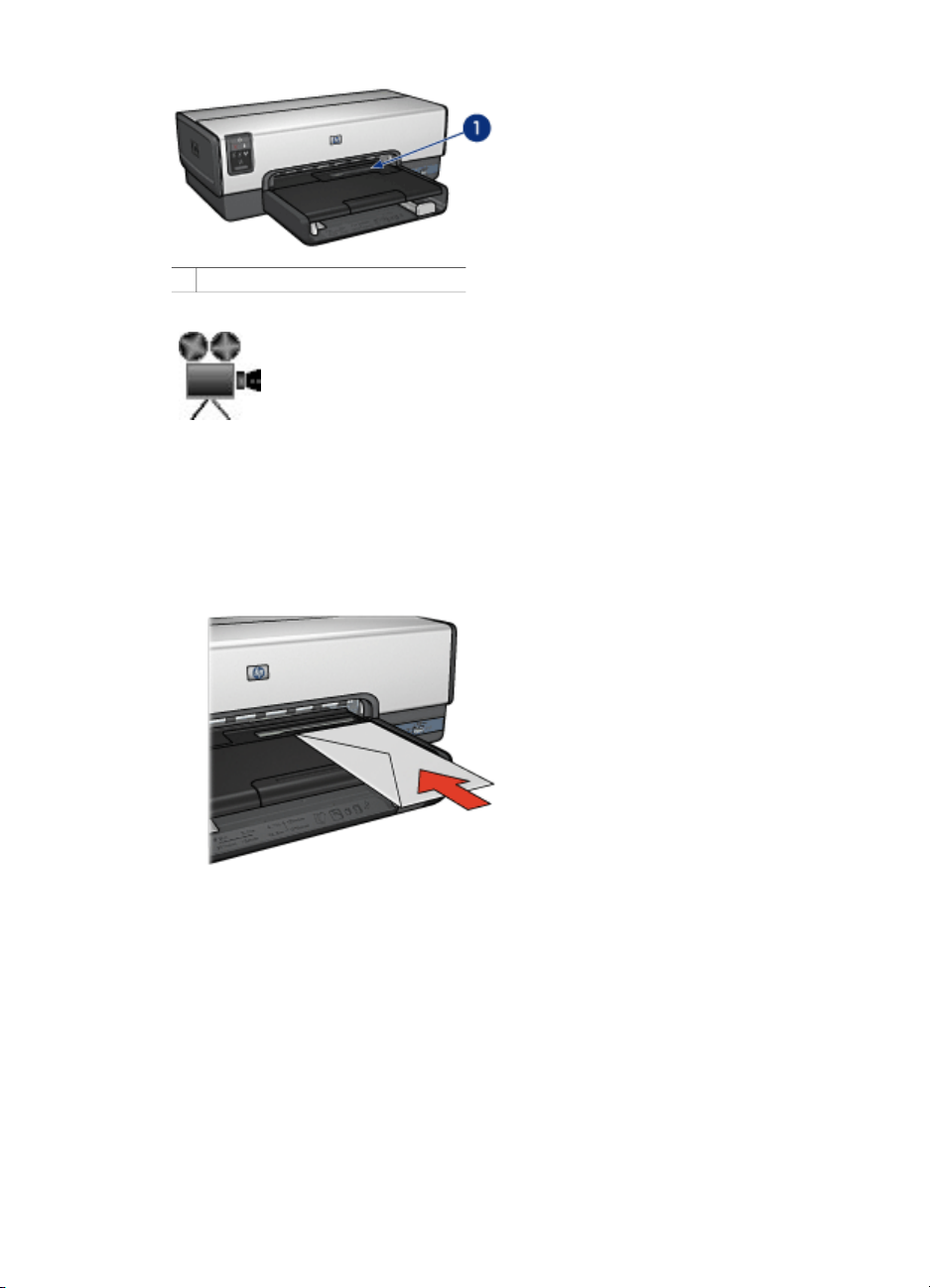
Luku 3
1 Valokuvien/kirjekuorien syöttölokero
Kirjekuoret
Käytä valokuvien/kirjekuorien syöttölokeroa yksittäisten kirjekuorien tulostuksessa
seuraavasti:
1. Aseta kirjekuori valokuvien/kirjekuorien syöttölokeroon tulostuspuoli alaspäin ja
kuoren läppä vasemmalle.
14
2. Työnnä kirjekuori tulostimeen niin pitkälle kuin se taipumatta menee.
3. Tulosta kirjekuori.
Valokuvat
Käytä valokuvien/kirjekuorien syöttölokeroa yksittäisten valokuvien tulostuksessa
seuraavasti:
1. Aseta valokuvapaperi valokuvien/kirjekuorien syöttölokeroon tulostuspuoli
alaspäin.
2. Työnnä valokuvapaperia varovasti valokuvien/kirjekuorten syöttölokeroon niin
pitkälle kuin se vaivatta menee.
HP Deskjet 6940 series
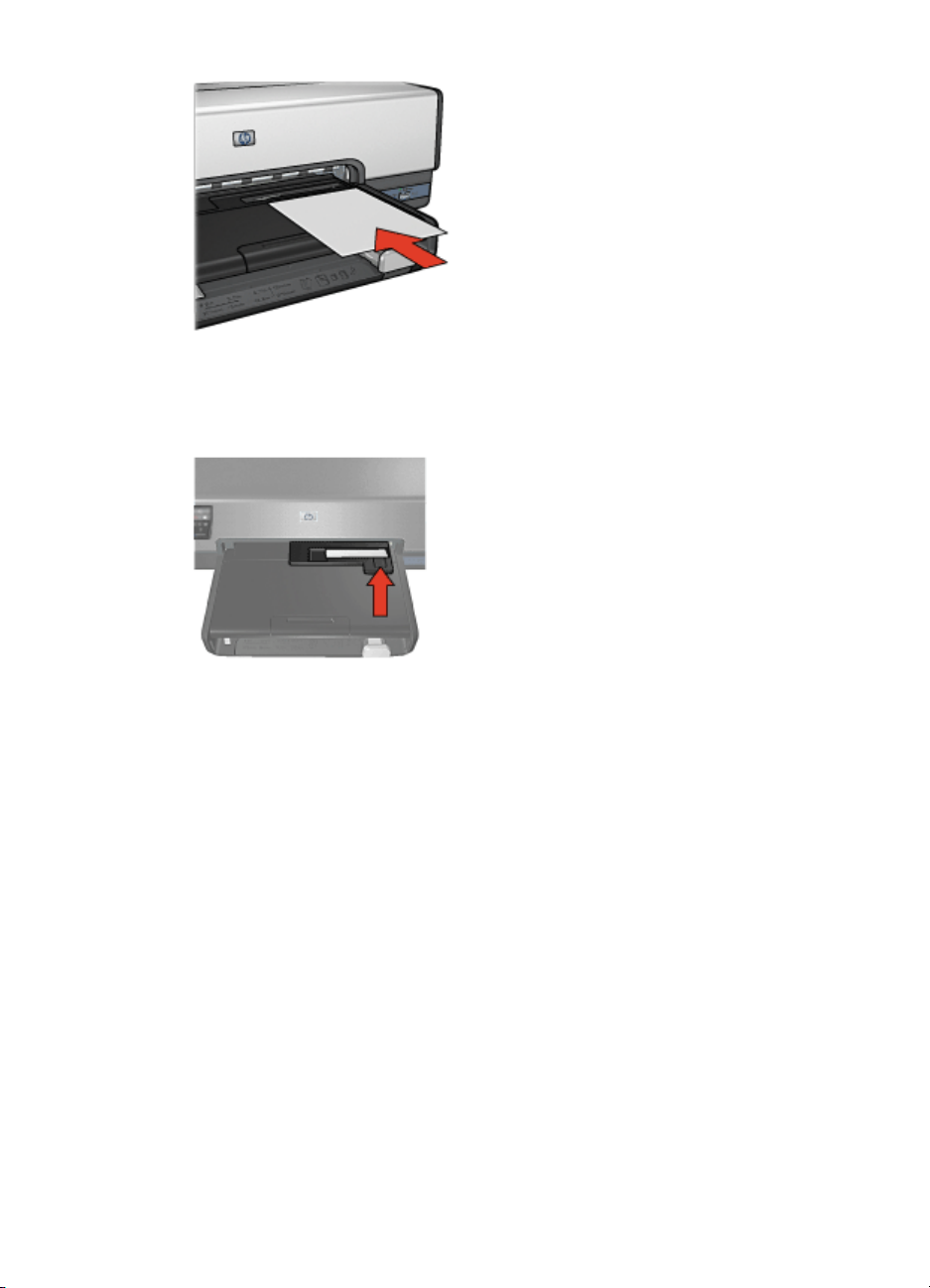
3. Työnnä valokuvien/kirjekuorien syöttölokero niin pitkälle kuin se menee.
4. Tulosta valokuva.
Postikortit
Käytä valokuvien/kirjekuorien syöttölokeroa yksittäisten postikorttien tulostuksessa
seuraavasti:
1. Aseta postikortti valokuvien/kirjekuorien syöttölokeroon tulostuspuoli alaspäin.
2. Työnnä postikortti varovasti valokuvien/kirjekuorten syöttölokeroon niin pitkälle
kuin se vaivatta menee.
Käyttöopas
15

Luku 3
3. Työnnä valokuvien/kirjekuorien syöttölokero niin pitkälle kuin se menee.
4. Tulosta postikortti.
Tulostuskasetit
Tulostimessa voidaan käyttää neljää tulostuskasettia.
1 Musta tulostuskasetti
2 Kolmivärikasetti
3 Valokuvatulostuskasetti
4 Harmaa valokuvatulostuskasetti
Huomautus Tulostuskasettien saatavuus vaihtelee maittain/alueittain.
16
HP Deskjet 6940 series
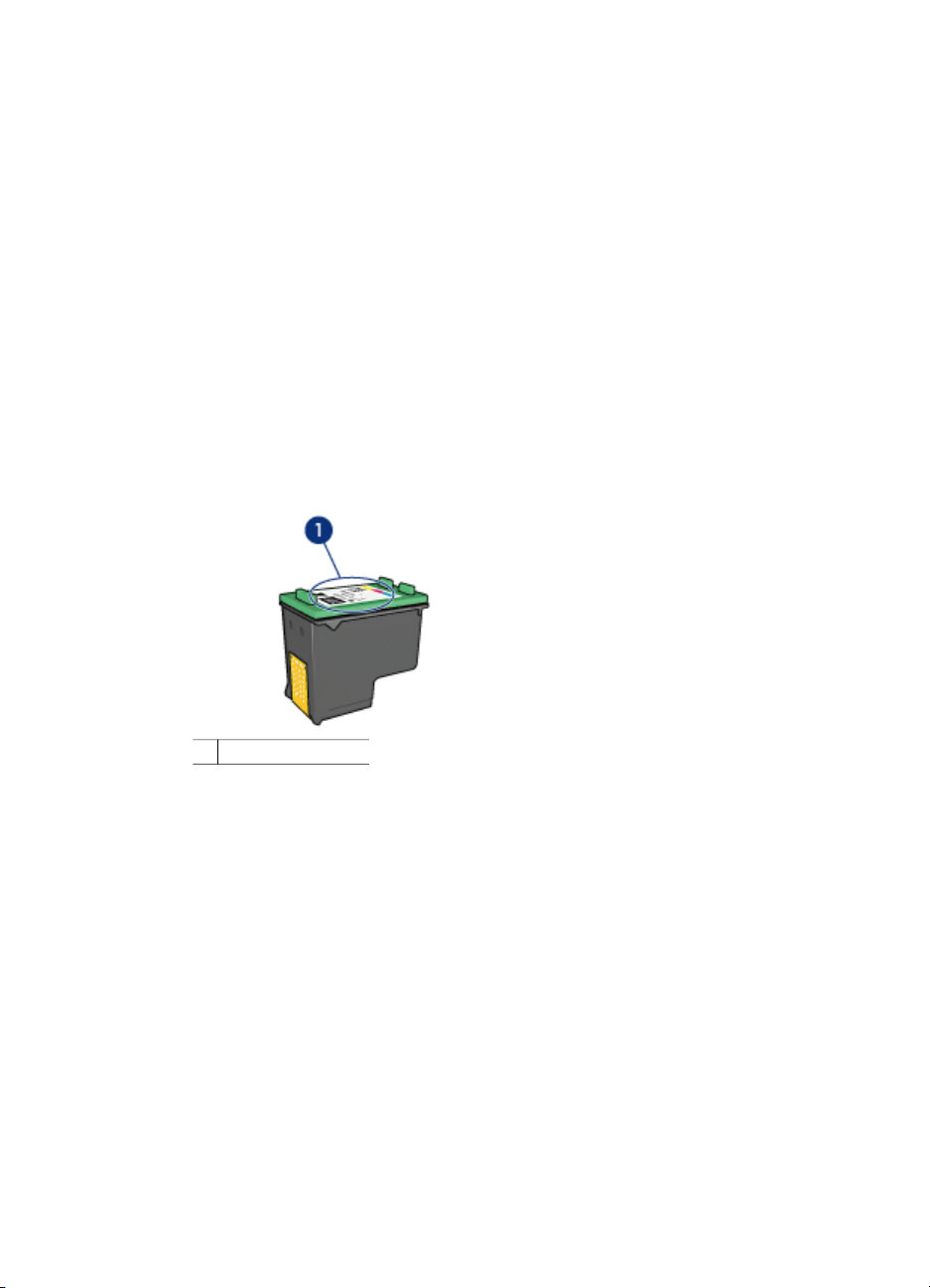
Tulostuskasettien käyttäminen
Tulostuskasetteja voi käyttää seuraavin tavoin.
● Tavallinen tulostaminen Musta tulostuskasetti ja kolmivärikasetti soveltuvat
päivittäisiin yleistulosteisiin.
● Laadukkaat värivalokuvat Jos haluat entistä kirkkaammat värit tulostaessasi
värillisiä valokuvia tai muita erikoisasiakirjoja, poista musta tulostuskasetti ja
asenna tulostimeen valokuvatulostuskasetti. Käyttämällä valokuvatulostuskasettia
kolmivärikasetin kanssa saat lähes täysin rakeettomat kuvat.
● Laadukkaat mustavalkoiset valokuvat: kun haluat näyttäviä mustavalkokuvia,
vaihda mustan kasetin tilalle harmaa valokuvatulostuskasetti ja käytä sitä
yhdessä kolmivärikasetin kanssa.
Tulostuskasettien vaihtaminen
Ostaessasi uusia tulostuskasetteja tarkista kasetin valintanumero.
Tämä numero on merkitty kolmeen paikkaan.
● Valintanumerotarra: tarkista numero kasetista, jonka aiot vaihtaa.
1 Valintanumerotarra
● Tulostimen käyttöopas: tulostimen hakuoppaassa on tulostuskasettien
valintanumeroiden luettelo.
● Tulostuskasetin tilaustietojen valintaikkuna: saat tulostuskasettien
valintanumeroluettelon avaamalla tulostimen Työkalut-toiminnon, napsauttamalla
Arvioitu musteen taso -välilehteä ja valitsemalla Värikasetin tiedot -painikkeen.
Jos tulostuskasetista loppuu muste, voit silti tulostaa varamustetilassa.
Lisätietoja tulostuskasetin vaihtamisesta on tulostuskasetin asennussivulla.
Varamustetila
Varamustetilan ansiosta voit käyttää tulostinta, vaikka käytettävissä olisi vain yksi
tulostuskasetti. Varamustetila käynnistyy siinä vaiheessa, kun toinen tulostuskasetti
poistetaan kasettikeinusta.
Varamustetilan tulosteet
Varamustetilassa tulostaminen on normaalia hitaampaa ja tulostuslaatu on heikompi.
Käyttöopas
17

Luku 3
Asennettu
tulostuskasetti
Musta tulostuskasetti Värit tulostuvat harmaasävyinä.
Kolmivärikasetti
Valokuvatulostuskasetti Värit tulostuvat harmaasävyinä.
Harmaa
valokuvatulostuskasetti
Huomautus HP ei suosittele valokuvatulostuskasetin tai harmaan
valokuvatulostuskasetin käyttämistä varamustetilassa.
Poistuminen varamustetilasta
Poistu varamustetilasta asentamalla tulostimeen kaksi tulostuskasettia.
Katso tulostuskasetin asennusohjeet kohdasta tulostuskasetin asentaminen.
Tulos
Värit tulostuvat, mutta musta tulostuu harmaana, ei
täysin mustana.
Värit tulostuvat harmaasävyinä.
Automaattinen paperityypin tunnistin
HP:n automaattinen paperityypin tunnistin tunnistaa tulostimessa olevan paperin ja
valitsee sitten kyseiselle tulostusmateriaalille parhaiten sopivat tulostusasetukset.
Tämän ansiosta tulostin aloittaa tulostamisen nopeammin valiten automaattisesti
parhaan tulostuslaadun eri paperityypeille, kuten tavallinen paperi, valokuvapaperi,
esitepaperi ja muut laadukkaat paperit. Tunnistin tarkistaa myös paperin leveyden
varmistaen näin, että se vastaa tulostimen ohjelmistosta valittua kokoa. Mikäli paperin
leveys poikkeaa leveysasetuksista, tulostin antaa varoituksen, jolloin paperiarkkeja ei
mene hukkaan.
Kun automaattinen paperityypin tunnistin on käytössä, tulostin tarkastaa asiakirjan
ensimmäisen sivun punaisella optisella tunnistinvalolla ja määrittää siten parhaat
mahdolliset paperityyppiasetukset ja paperin leveyden. Mikäli paperin leveys poikkeaa
tulostimen ohjelmistosta valitusta, tulostin antaa varoituksen ja mahdollisuuden
tulostamisen pysäyttämiseen. Jos leveys täsmää, tulostin määrittää paperityypin
asetukset ja tulostaa sivun.
18
Huomautus Automaattinen paperityypin tunnistin ei toimi, kun käytössä on
250 arkin tavallisen paperin valinnainen lokero tai automaattinen kaksipuolisen
tulostuksen lisälaite, jossa on pieni paperilokero.
Katso automaattisen paperityypin asetuksen lisätiedot kohdasta Paperityypin
valitseminen.
Varoitus Älä aseta tulostinta suoraan auringonvaloon. Suora auringonvalo
voi häiritä automaattisen paperityypin tunnistimen toimintaa.
HP Deskjet 6940 series

Hiljainen tila
käytä Hiljainen tila -ominaisuutta, kun haluat, että tulostin tulostaa hiljaisella äänellä
esimerkiksi silloin, kun vieressä on nukkuva vauva tai toimistossa on asiakkaita
vierailulla. Ota käyttöön Hiljainen tila avaamalla Tulostimen ominaisuudet valintaikkuna, napsauttamalla sitten Paperi/Laatu-välilehteä ja napsauttamalla lopuksi
Hiljainen tulostus. Hiljaisessa tilassa tulostimen nopeus ja äänentaso ovat tavallista
alhaisemmat. Palaa normaaliin tulostustilaan napsauttamalla uudelleen Hiljainen
tulostus.
Hiljaista tilaa voidaan käyttää yhdessä normaalin ja nopean normaalin tulostustilan
sekä vedostulostustilan kanssa.
Käyttöopas
19

4
USB
Liittäminen tulostimeen
● Kiinteä Ethernet-verkko
● Digitaalikameran liittäminen
● USB
● Langaton Bluetooth-tulostaminen
Tulostin liitetään tietokoneeseen USB (universal serial bus) -kaapelilla. Tietokoneessa
on oltava Windows 98 SE -käyttöjärjestelmä tai uudempi, jotta USB-yhteys toimisi.
Tulostimen mukana toimitetussa asennusoppaassa on ohjeita tulostimen liittämisestä
USB-kaapelilla.
Huomautus USB-kaapelia ei välttämättä toimiteta tulostimen mukana.
20
USB-yhteyden vaihtaminen Ethernet-yhteyteen
Jos olet asentanut tulostimen itsenäisenä tulostimena, jossa on USB-yhteys, ja haluat
myöhemmin asentaa tulostimen verkkoon, tulostimen käyttöasetuksia on muutettava.
Jos jo tiedät, miten verkkoyhteys saadaan aikaan, voit käyttää seuraavia yleisohjeita.
Tarkempia tietoja tulostimen liittämisestä verkkoon on asennusoppaassa.
1. Irrota USB-liitin tulostimen takaa.
2. Liitä Ethernet-kaapeli tulostimen takana olevasta Ethernet-portista reitittimen,
kytkimen tai tukiaseman vapaaseen Ethernet-porttiin.
3. Aseta tulostimen ohjelmisto-CD-levy tietokoneen CD-ROM-asemaan.
Ohjattu asennustoiminto käynnistyy.
4. Valitse Yhteystyyppi-näytöltä Kiinteä verkko ja valitse sitten Seuraava.
5. Suorita verkkoasennus loppuun näyttöön tulevien ohjeiden mukaan.
6. Kun asennus on valmis, valitse Ohjauspaneeli ja Tulostimet ja faksit ja poista
USB-asennuksen tulostimet.
HP Deskjet 6940 series

Kiinteä Ethernet-verkko
Saat asetustiedot napsauttamalla jotakin seuraavista vaihtoehdoista:
● Ethernetin perusteet
● Kiinteän verkon komponentit
● Tulostimen asentaminen Ethernet-verkkoon
Saat kuvauksen tulostimen Ethernet-ominaisuuksista napsauttamalla jotakin
seuraavista vaihtoehdoista:
● Ethernet-valot
● Raporttisivu-painike
● Verkkoyhteyden merkkivalo
● Raporttisivu
● Sisällytetty Web-palvelin (EWS)
Muita tietoja:
● Tulostimen tehdasasetusten palauttaminen
● Vianetsintä
● Sanasto
Ethernetin perusteet
Tulostimen sisäisen Ethernet-verkkovalmiuden ansiosta tulostimen voi yhdistää
suoraan 10/100 Base-T -Ethernet-verkkoon ilman ulkoista tulostuspalvelinta.
Asenna tulostin Ethernet-verkkoon kohdassa Ethernetin asennusohjeet esitetyllä
tavalla.
Käyttöopas
Laitteisto
Keskittimet, kytkimet ja reitittimet
Kaikki Ethernet-verkon laitteet, kuten tietokoneet ja tulostimet, liitetään verkon
keskittimeen, kytkimeen tai reitittimeen.
Keskittimet, kytkimet ja reitittimet saattavat näyttää samalta, mutta niissä on tärkeitä
eroja:
● Keskittimet ovat passiivisia. Muut verkon laitteet kytketään keskittimeen, jotta ne
voivat viestiä keskenään. Keskitin ei valvo verkkoa.
● Kytkimen välityksellä verkon laitteet voivat viestiä suoraan keskenään helposti ja
tehokkaasti. Kytkin valvoo ja ohjaa verkkoliikennettä, jotta jokainen lähetys saa
mahdollisimman paljon kaistanleveyttä käyttöönsä. Tarkkailemalla
verkkoliikennettä kytkin minimoi pakettien törmäykset ja maksimoi nopeuden.
● Reitittimiä käytetään pääasiassa yhdistämään eri verkkoja toisiinsa (esimerkiksi
kotiverkon Internetiin). Reitittimet ovat aktiivisia. Reitittimissä toimii verkon
hallintatyökaluja, kuten palomuureja ja DHCP-palvelimia. Reititin voi toimia
yhdyskäytävänä, keskitin tai kytkin taas ei voi.
Kaapelit
Käytä CAT-5 Ethernet -kaapelia, kun kytket tulostimen Ethernet-verkkoon. Ethernetkaapeleissa on RJ-45-pistokkeet.
21
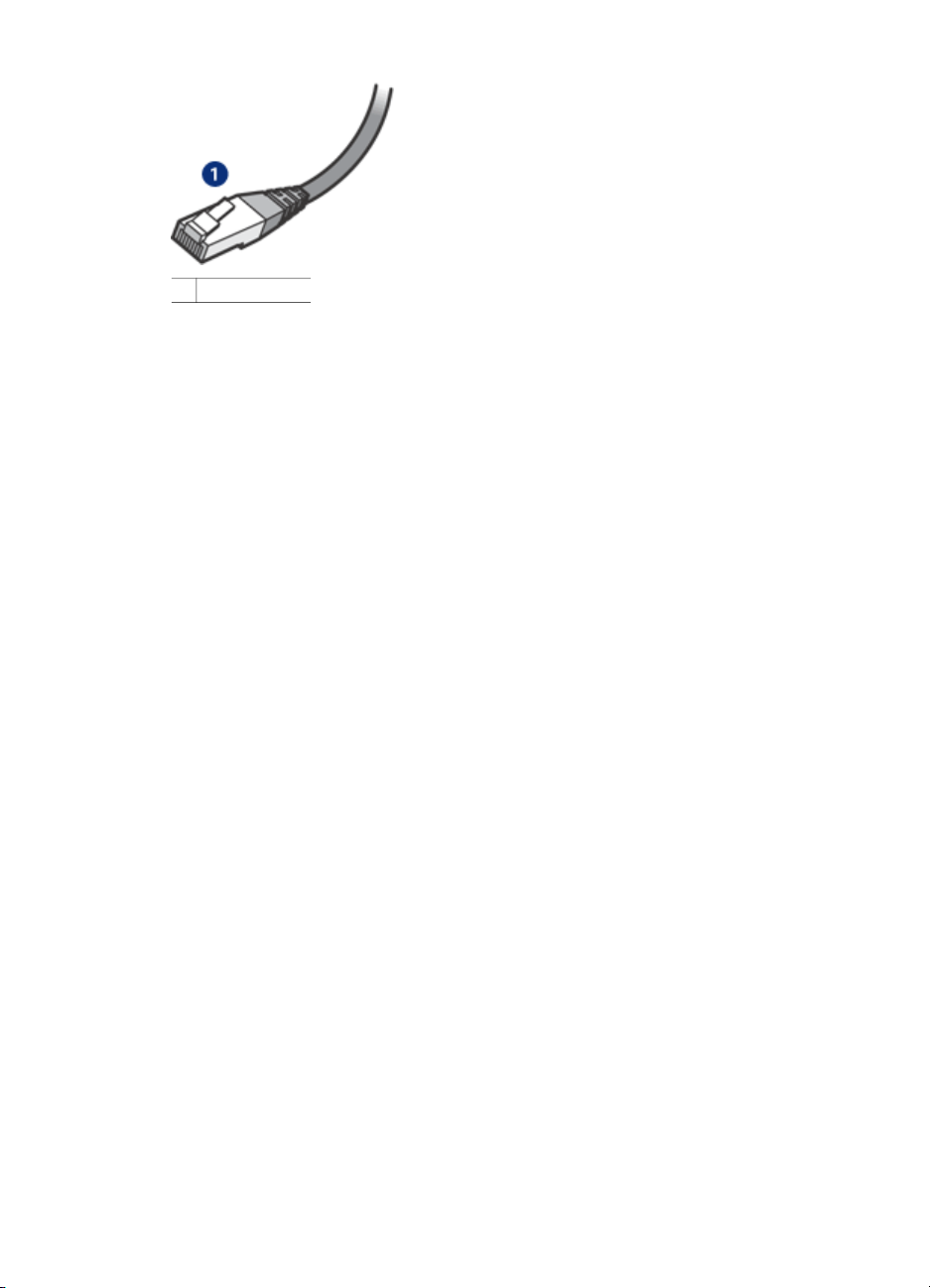
Luku 4
1 RJ-45-pistoke
Tiedonsiirto verkossa
TCP/IP
Verkossa olevat laitteet muodostavat yhteyden toisiinsa kielellä, jota kutsutaan
yhteyskäytännöksi eli protokollaksi. Tulostin on suunniteltu toimimaan verkoissa, jotka
käyttävät yleistä protokollaa nimeltä TCP/IP.
IP-osoite
Jokaisella verkon laitteella on yksilöllinen IP-osoite, jonka perusteella laite
tunnistetaan. Useimmat verkot käyttävät työkaluohjelmia, kuten DHCP tai AutoIP,
jotka määrittävät IP-osoitteet automaattisesti.
Internet-yhteydet
Verkot eivät välttämättä ole yhteydessä Internetiin.
Jos liität tulostimen verkkoon, josta on Internet-yhteys, on suositeltavaa käyttää
yhdyskäytävää. Silloin DHCP määrittää tulostimen IP-osoitteen.
Yhdyskäytävä voi olla joko reititin tai Windows -tietokone, jossa Internet-yhteyden
jakaminen (ICS) on käytössä. Lisätietoja ICS-ohjelmasta on Windows-tietokoneen
mukana tulleissa käyttöohjeissa.
22
Esimerkkejä Ethernet-verkoista
Esimerkkejä Ethernet-verkoista on kohdassa Esimerkkejä Ethernet-verkoista.
Tulostaminen
Verkossa olevat tietokoneet lähettävät tulostustyöt suoraan tulostimelle, joka tulostaa
ne vastaanottojärjestyksessä.
Tulostin voi vastaanottaa tulostustöitä samanaikaisesti neljältä käyttäjältä.
Esimerkiksi, jos viisi käyttäjää lähettää samanaikaisesti tulostustyön tulostimelle,
tulostin hyväksyy neljä tulostustyötä ja hylkää viidennen. Viidennen tulostustyön
lähettäneen käyttäjän kannattaa odottaa muutama minuutti ja lähettää tulostustyö
uudelleen.
HP Deskjet 6940 series
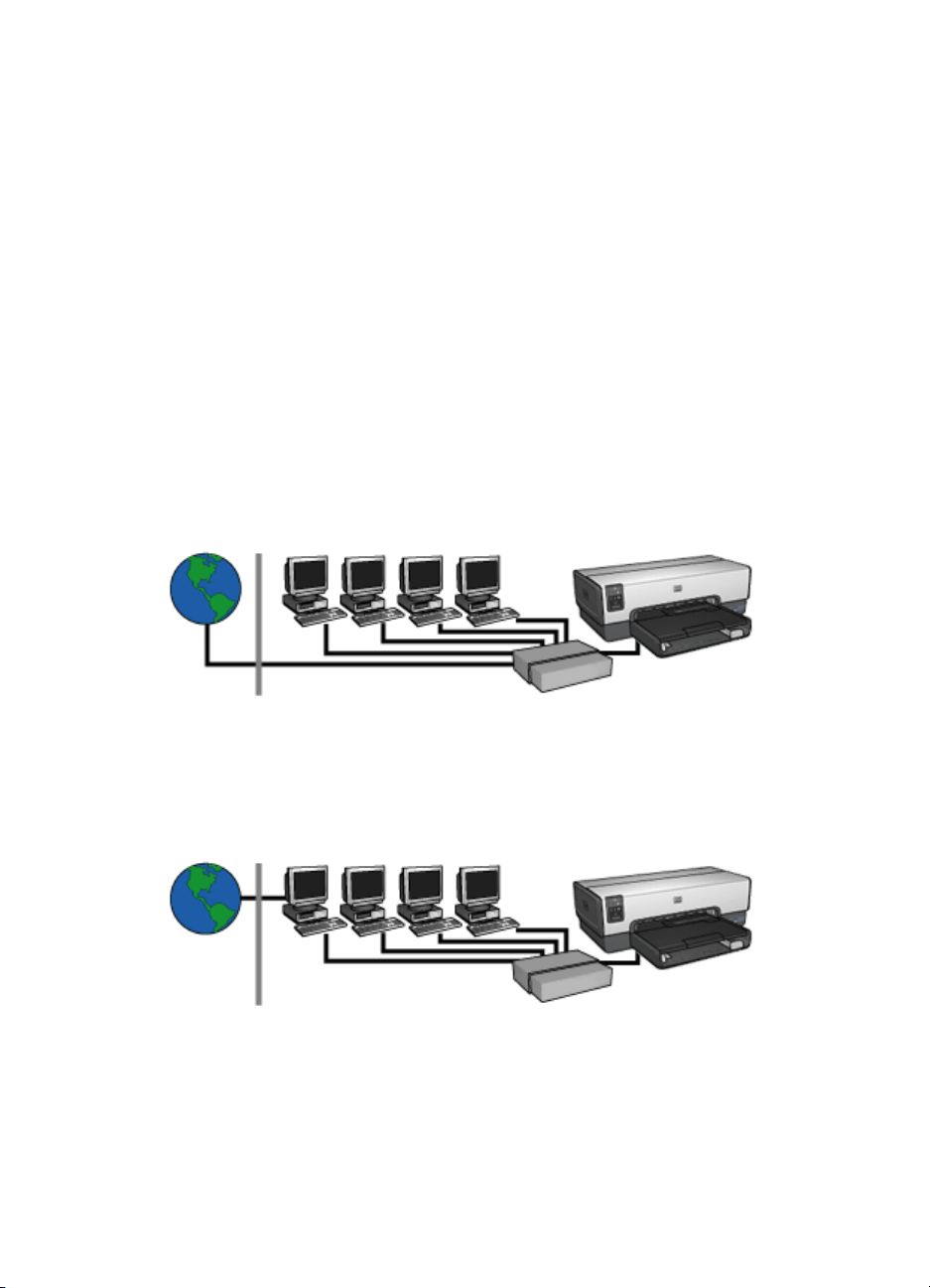
Kiinteän verkon komponentit
Tarvitset seuraavat asiat tulostimen liittämiseen kiinteään verkkoon:
● toimivan Ethernet-verkon, jossa on Ethernet-reititin, -kytkin tai langaton
tukiasema, jossa on Ethernet-portit
● CAT-5-määritysten mukaisen Ethernet-kaapelin
Vaikka standardoidut Ethernet-kaapelit näyttävät samoilta kuin puhelinkaapelit,
niitä ei voi käyttää toistensa asemesta. Jokaisessa kaapelissa on eri määrä
johtoja ja erilaiset liittimet. Ethernet-kaapelin liitin (RJ-45) on leveämpi ja
paksumpi, ja se on kahdeksannapainen. Puhelinliittimessä on kahdesta kuuteen
napaa.
● pöytätietokoneen tai kannettavan tietokoneen, jossa on kiinteä tai langaton
yhteys reitittimeen tai tukiasemaan
● laajakaistaisen Internet-yhteyden, kuten kaapelimodeemi- tai ADSL-yhteyden.
Esimerkkejä Ethernet-verkoista
Seuraavassa on eräitä yleisimpiä Ethernet-verkon kokoonpanoja:
Jaettu Internet-yhteys, jossa yhdyskäytävänä toimii reititin
Käyttöopas
Tässä esimerkissä reititin ohjaa verkkoyhteyksiä ja toimii yhdyskäytävänä verkon ja
Internetin välillä.
Jaettu Internet-yhteys, jossa yhdyskäytävänä toimii PC-tietokone
Tässä esimerkissä verkon laitteet on liitetty keskittimeen. Verkossa oleva tietokone
toimii yhdyskäytävänä verkon ja Internetin välillä. Windowsin Internet Connection
Sharing (ICS) -toiminnon avulla yhdyskäytävätietokone valvoo verkkoyhteyksiä ja
mahdollistaa muiden laitteiden Internet-yhteyden.
23
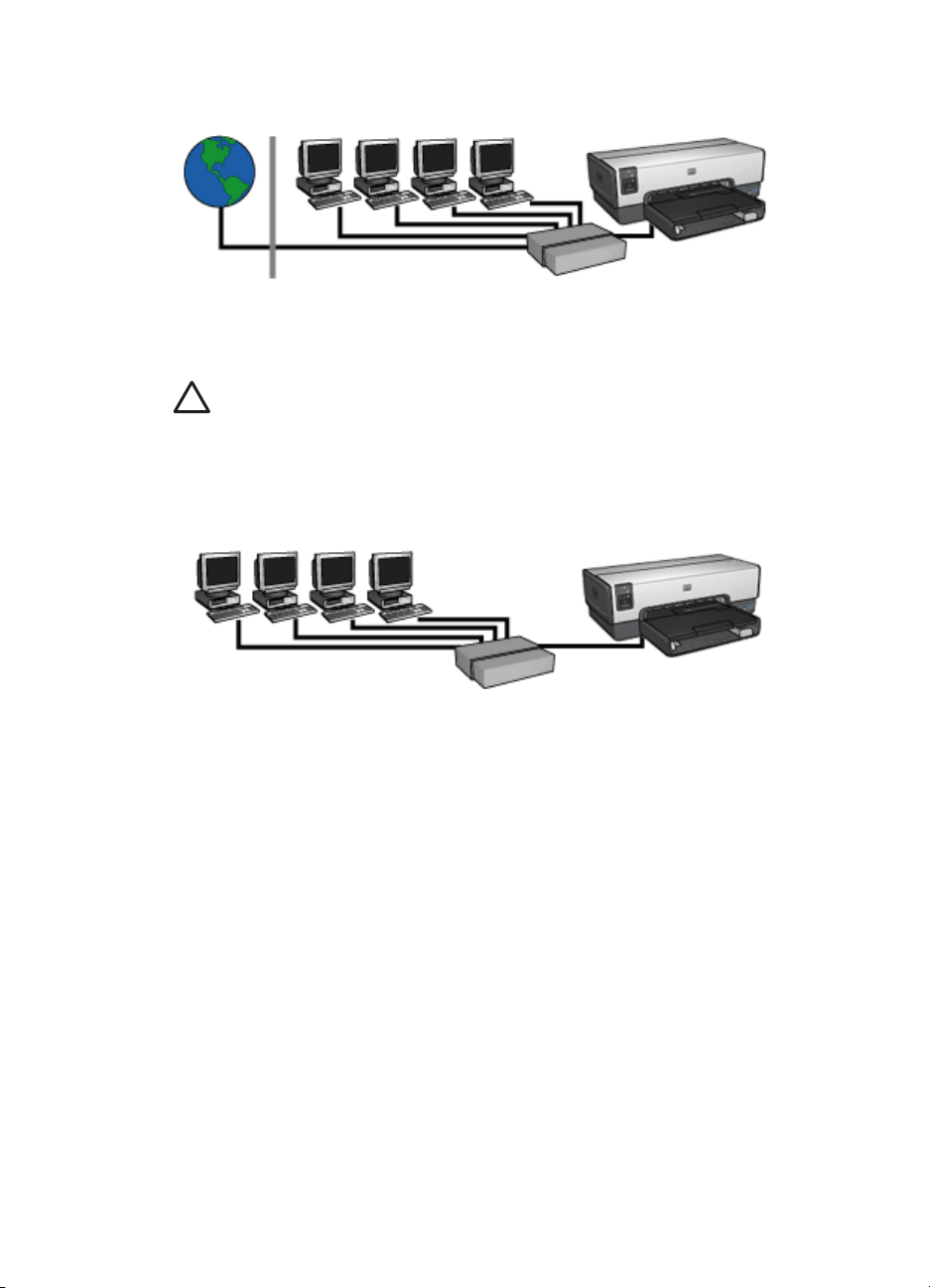
Luku 4
DSL- tai kaapeliyhteys Internetiin ilman yhdyskäytävää
Tämä esimerkki näyttää samalta kuin ensimmäinen. Tässä esimerkissä verkon laitteet
on liitetty keskittimeen, ei reitittimeen. Keskitin on suorassa yhteydessä Internetiin.
Varoitus HP ei suosittele tällaisen kokoonpanon käyttöä. Voit rajoittaa
altistumista vaarallisille viruksille ja suojata verkon luvatonta käyttöä vastaan
käyttämällä yhdyskäytävää verkon Internet-yhteyden valvontaan, jos se on
mahdollista.
Ethernet-verkko ilman Internet-yhteyttä
Tässä esimerkissä verkon laitteet on liitetty keskittimeen. Laitteet saavat IPosoitteensa AutoIP-toiminnolla.
Tulostimen asentaminen Ethernet-verkkoon
Tulostimen asentaminen Ethernet-verkkoon on kaksivaiheinen prosessi.
Ensin kytketään tulostin verkkoon. Sen jälkeen asennetaan tulostinohjelmisto
jokaiseen tulostinta käyttävään tietokoneeseen.
● Tulostimen kytkeminen Ethernet-verkkoon
● Tulostinohjelmiston asentaminen
Tulostimen kytkeminen Ethernet-verkkoon
Tulostin voidaan kytkeä Ethernet-verkkoon seuraavasti:
1. Asenna tarvittaessa tulostimen laitteisto.
Katso ohjeita tulostimen asentamiseen tulostimen mukana tulleesta
asennusoppaasta.
2. Varmista, että virta on kytketty tulostimeen.
3. Kytke Ethernet-kaapeli vapaaseen porttiin verkon keskittimessä tai reitittimessä.
24
HP Deskjet 6940 series
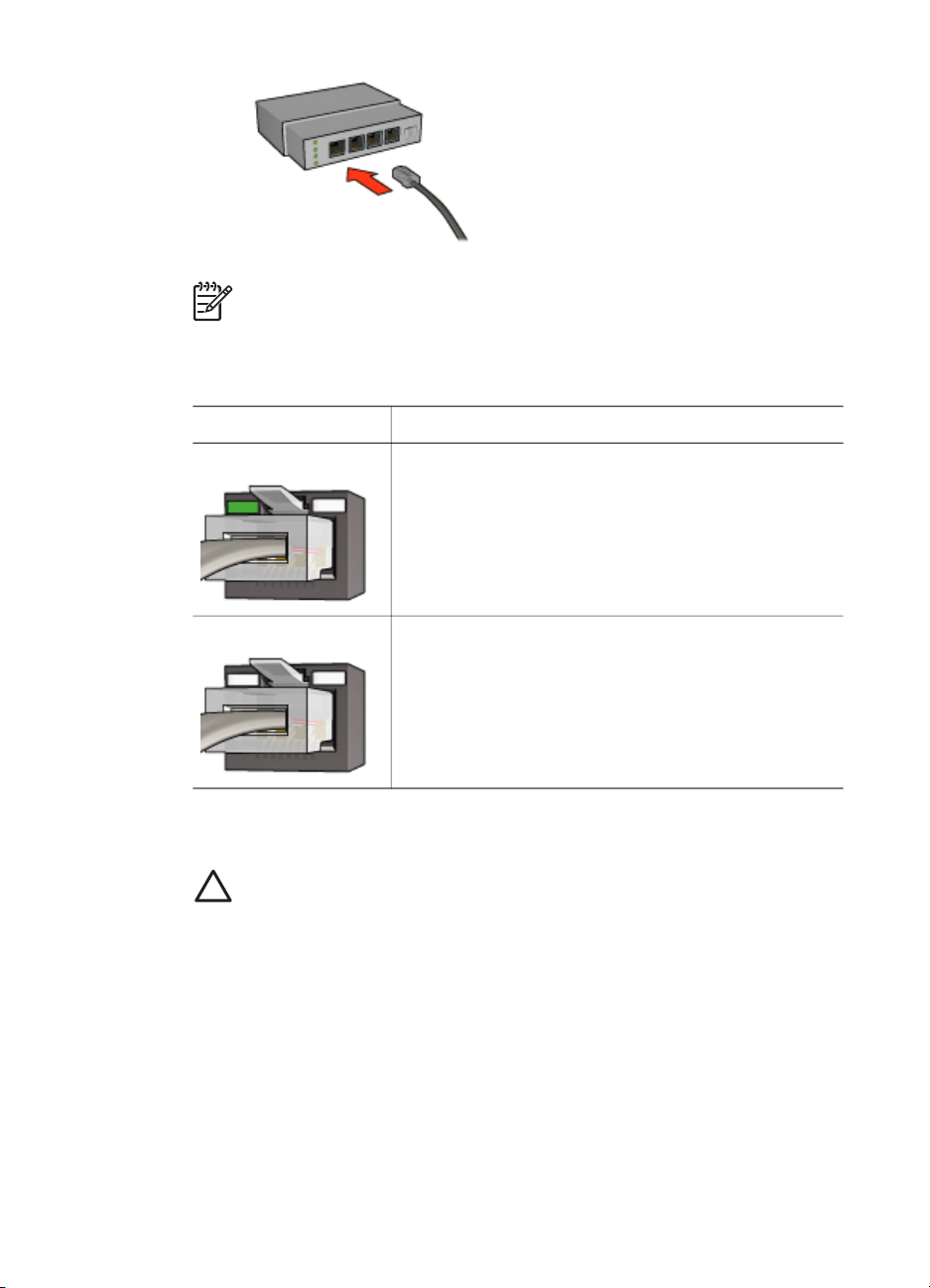
Huomautus Älä kytke Ethernet-kaapelia porttiin, jossa on merkintä
Internet, WAN tai Uplink.
4. Kytke Ethernet-kaapeli tulostimen takana olevaan Ethernet-porttiin.
5. Tee jompikumpi seuraavista toimenpiteistä:
Linkkivalon tila
Palaa Siirry vaiheeseen 6.
Ei käynnissä Toista vaiheet 2 - 4. Jos merkkivalot eivät silti pala,
6. Tulosta HP-raporttisivu.
7. Asenna tulostinohjelma jokaiseen tulostinta käyttävään tietokoneeseen.
Varoitus On suositeltavaa, että tulostin ja kaikki sitä käyttävät
tietokoneet ovat samassa aliverkossa. Tiettyjä reititintyyppejä
käytettäessä tulostimen asentaminen eri aliverkkoihin voi olla hankalaa.
Tulostinohjelmiston asentaminen
Ennen tulostinohjelmiston asentamista verkkotietokoneeseen, varmista seuraavat
seikat:
● tulostin on asennettu ja sen virta on kytketty
● virta on kytketty verkon keskittimeen, kytkimeen tai reitittimeen ja se toimii
normaalisti
● virta on kytketty kaikkiin verkon tietokoneisiin ja ne on liitetty verkkoon
● tulostin on asennettu verkkoon.
Tehtävä
varmista, että
– virta on kytketty tulostimeen
– virta on kytketty verkon keskittimeen tai reitittimeen
– kaikki kaapelit on kiinnitetty kunnolla
– käytössä on Ethernet-kaapeli.
Käyttöopas
25
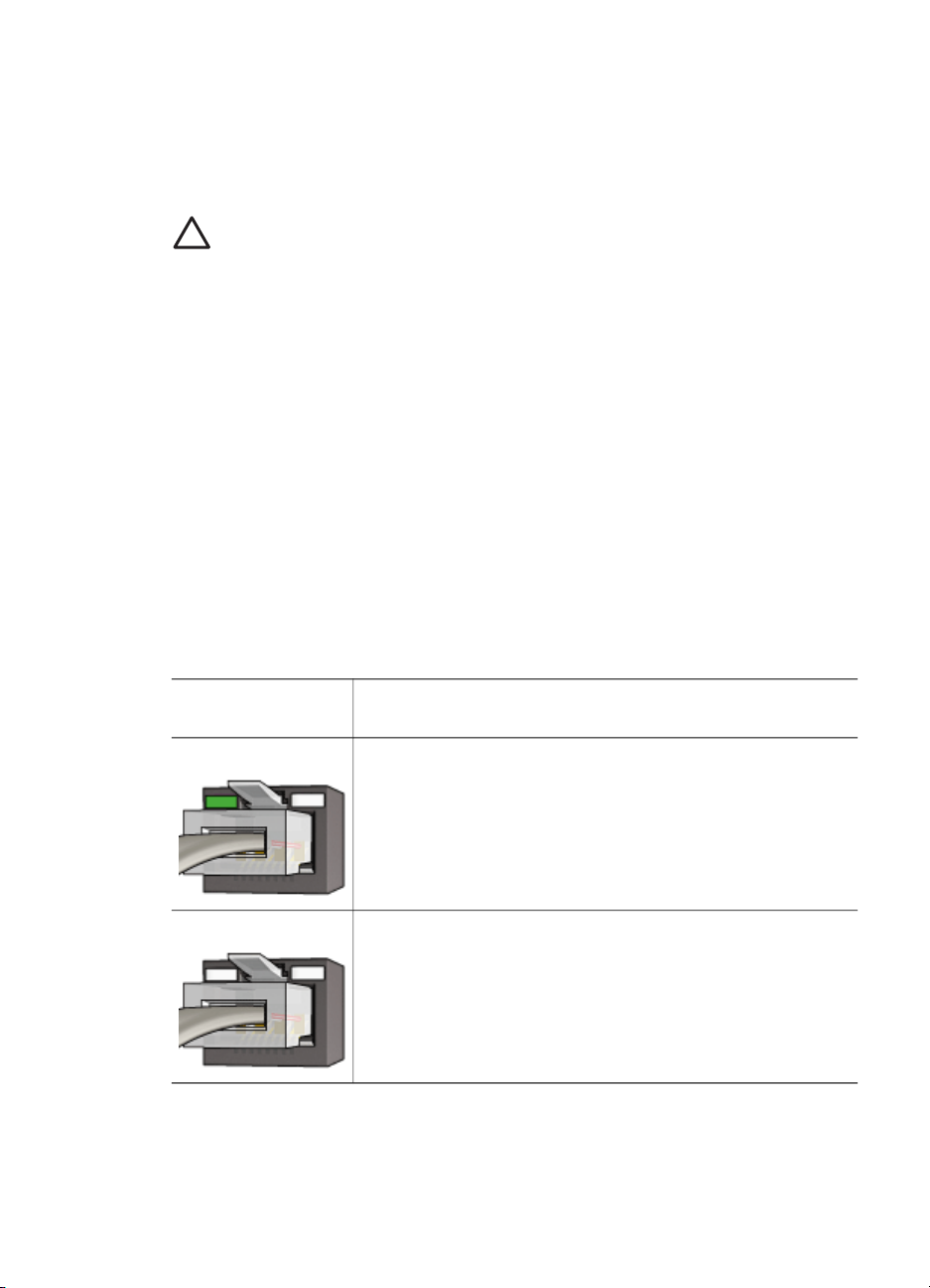
Luku 4
Aiemmat asennukset
Jos tulostinohjelmisto on asennettu tietokoneeseen jo aiemmin, käytä tulostimen
ohjelmisto-CD-levyä tulostinohjaimen Ethernet-version asentamiseen tietokoneelle.
Noudata alla olevia ohjeita. Tulostinohjelmiston ohjattu asennustoiminto opastaa
sinua asennuksessa.
Varoitus On suositeltavaa, että tulostin ja kaikki sitä käyttävät tietokoneet
ovat samassa aliverkossa. Tiettyjä reititintyyppejä käytettäessä tulostimen
asentaminen eri aliverkkoihin voi olla hankalaa.
Ohjelmiston asentaminen
Asenna tulostinohjelmisto tietokoneelle seuraavasti:
1. Sulje kaikki tietokoneella käynnissä olevat ohjelmat.
2. Aseta tulostimen ohjelmisto-CD-levy tietokoneen CD-ROM-asemaan.
3. Noudata näytön ohjeita. Valitse Connection Type (Yhteystyyppi) -näytöltä Wired
Network (Kiinteä verkko).
4. Kun asennus on valmis, tulosta testisivu näytöllä näkyvien ohjeiden mukaisesti.
Ethernet-merkkivalot
Tulostimen Ethernet-merkkivalot kertovat tulostimen Ethernet-yhteyden tilan.
Linkin merkkivalo
Linkin merkkivalo palaa, kun tulostin on liitetty Ethernet-verkkoon ja sen virta on
kytketty.
26
Linkin
Tulostimen tila
merkkivalon tila
Palaa On liitetty Ethernet-verkkoon ja virta on kytketty.
Ei käynnissä Ei ole liitetty Ethernet-verkkoon tai virta ei ole kytketty.
Toimintavalo
Toimintavalo vilkkuu, kun tulostin vastaanottaa tai lähettää tietoja Ethernet-yhteyden
kautta.
HP Deskjet 6940 series
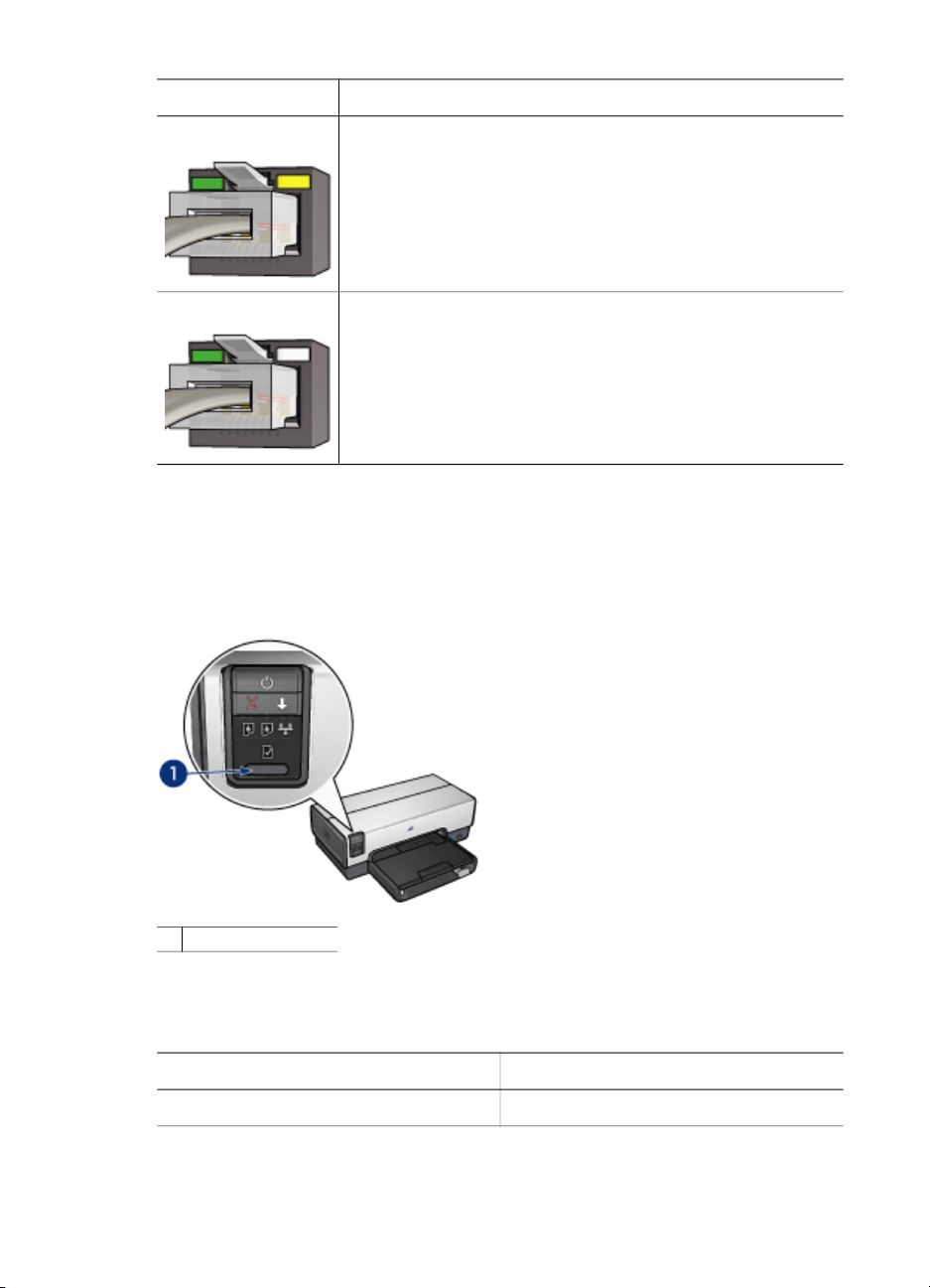
Toimintavalon tila Tulostimen tila
Vilkkuu Vastaanottaa tai lähettää tietoja Ethernet-yhteyden kautta.
Ei käynnissä Ei vastaanota tai lähetä tietoja Ethernet-yhteyden kautta.
Raporttisivu-painike
Raporttisivunäppäintä käytetään seuraaviin toimintoihin:
● HP-raporttisivun tulostaminen
● tulostimen tehdasasetusten palauttaminen.
1 Raporttisivu-painike
Verkkoyhteyden merkkivalo
Verkon merkkivalo syttyy, kun tulostin on kytketty Ethernet-verkkoon.
Kuvakkeen tila
Palaa Laite on liitetty Ethernet-verkkoon.
Käyttöopas
Tulostimen verkkoyhteyden tila
27
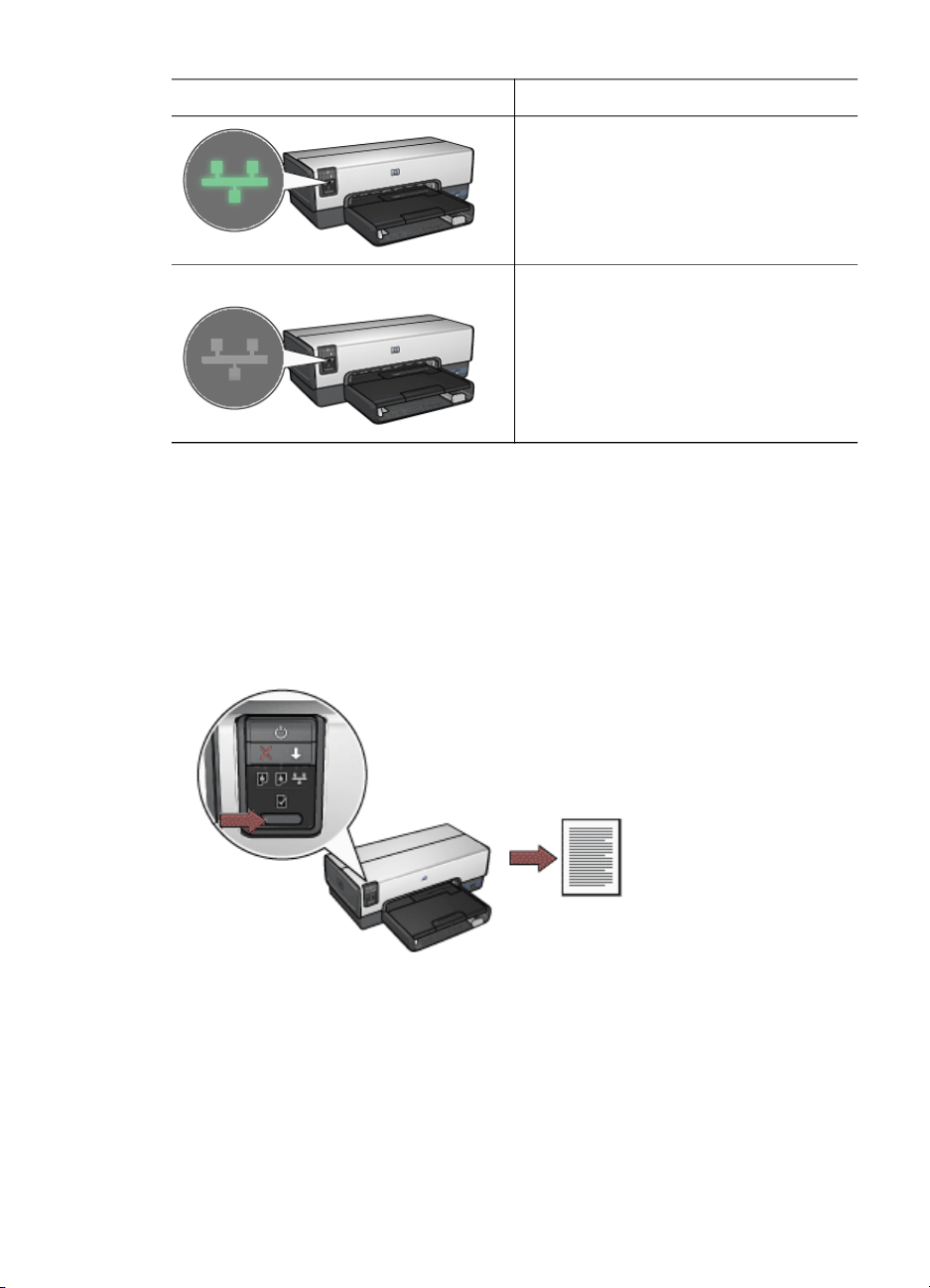
Luku 4
(jatkoa)
Kuvakkeen tila Tulostimen verkkoyhteyden tila
Ei pala Laitetta ei ole liitetty Ethernet-verkkoon.
HP-raporttisivu
HP-raporttisivulta saat hyödyllisiä tietoja tulostimen kiinteistä yhteyksistä ja tulostimen
etuosan USB-portin liitäntämahdollisuuksista.
HP-raporttisivun tulostaminen
Kun aiot tulostaa HP-raporttisivun, tarkista, että tulostimen virta on kytketty eikä muuta
tulostusta ole käynnissä. Paina sitten kerran Raporttisivunäppäintä.
28
Jos tulostin on juuri kytketty verkkoon, odota muutama minuutti ennen HPraporttisivun tulostamista, jotta tulostin ehtii selvittää oikeat asetukset.
HP Deskjet 6940 series
